AEG CTV 2204 Instruction Manual [ml]

Bedienungsanleitung/Garantie
Istruzioni per l’uso • Instruction Manual
PERFECT IN FORM AND FUNCTION
CTV 2204 LED/DVD/DVB-T
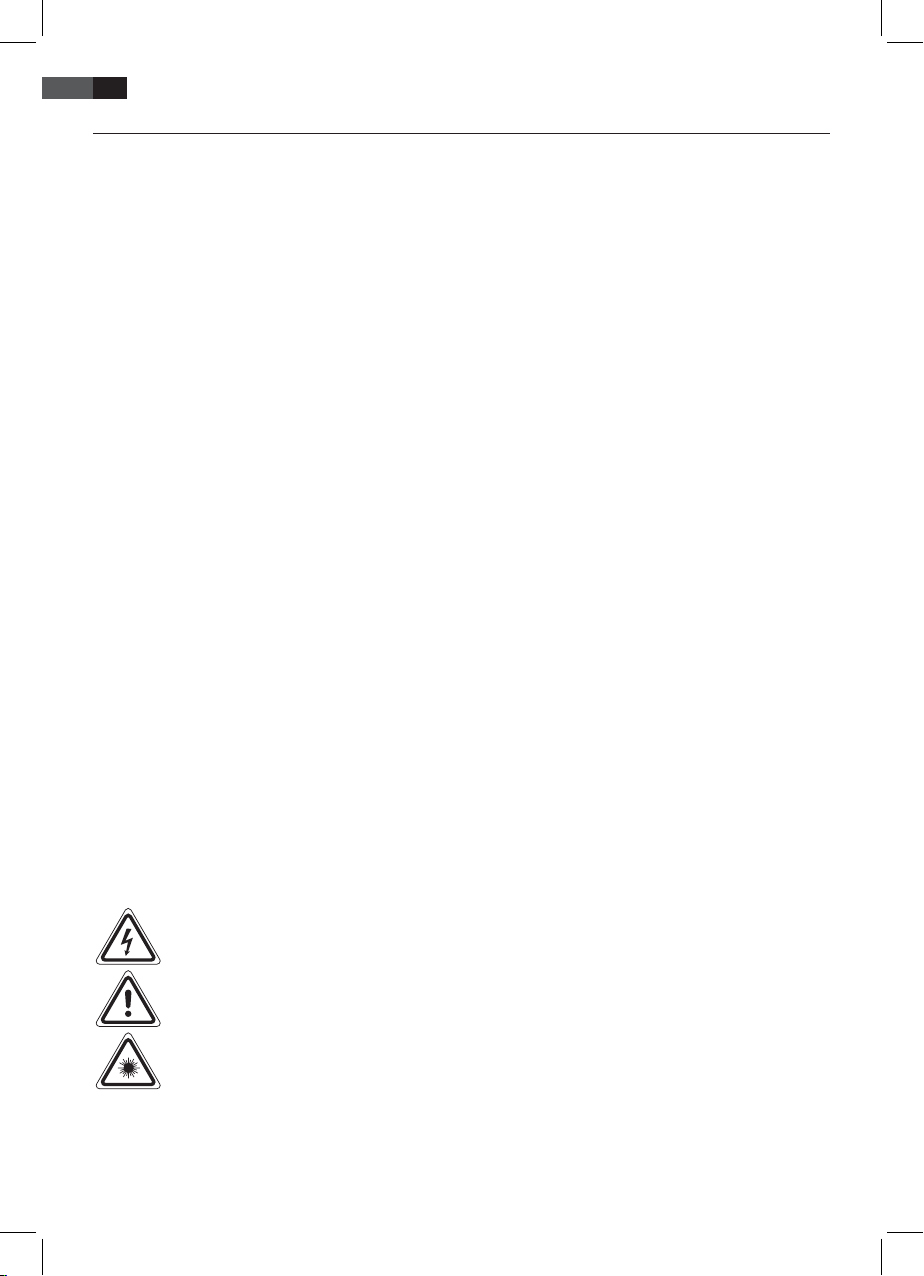
2
Deutsch
1. Wichtige Sicherheitshinweise
Lesen Sie vor Inbetriebnahme dieses Gerätes die Bedienungsanleitung sehr sorgfältig durch und bewahren Sie diese inkl.
Garantieschein, Kassenbon und nach Möglichkeit den Karton mit Innenverpackung gut auf. Falls Sie das Gerät an Dritte
weitergeben, geben Sie auch die Bedienungsanleitung mit.
• Um das Risiko von Feuer oder einem elektrischen Schlag zu vermeiden, sollten Sie das Gerät nicht Regen oder Feuchtigkeit aussetzen. Das Gerät nicht in unmittelbarer Nähe von Wasser betreiben (z.B. Badezimmer, Schwimmbecken,
feuchte Keller). Das Gerät ist nicht für den Betrieb in Räumen mit hoher Luftfeuchtigkeit ausgelegt.
• Wird das Gerät von einem kalten an einen warmen Ort gebracht, kann Kondensfeuchtigkeit im Gerät entstehen. Das
Gerät einige Stunden ausgeschaltet lassen.
• Achten Sie darauf, dass keine Fremdkörper in das Gerät eindringen.
• Benutzen Sie das Gerät ausschließlich für den privaten und den dafür vorgesehenen Zweck. Dieses Gerät ist nicht für
den gewerblichen Gebrauch bestimmt
• Benutzen Sie das Gerät nicht im Freien. Halten Sie es vor Hitze, direkter Sonneneinstrahlung, Feuchtigkeit und scharfen Kanten fern.
• Das Gerät so aufstellen, dass vorhandene Lüftungsönungen nicht verdeckt werden. Halten Sie rings um das Gerät
einen Seitenabstand von mindestens 10 cm zur Belüftung ein.
• Niemals das Gehäuse des Gerätes önen. Durch unsachgemäße Reparaturen können erhebliche Gefahren für den
Benutzer entstehen. Bei Beschädigung des Gerätes, insbesondere des Netzteils und dessen Netzkabels, das Gerät nicht
mehr in Betrieb nehmen, sondern von einem Fachmann reparieren lassen. Netzteil und Netzkabel regelmäßig auf
Beschädigungen prüfen.
• Benutzen Sie das Gerät längere Zeit nicht, ziehen Sie das Netzteil aus der Steckdose und entnehmen Sie die Batterien
aus der Fernbedienung.
• Beim Ziehen des Netzsteckers fassen Sie immer am Stecker an und nicht am Kabel.
• Wählen Sie einen geeigneten Standort für das Gerät, geeignet wäre eine trockene, ebene, rutschfeste Fläche, auf der
Sie das Gerät gut bedienen können.
• Um eine Beschädigung zu vermeiden, den Bildschirm nicht mit Lösungsmitteln in Berührung bringen.
• Berühren Sie das Display nicht unnötig, üben Sie keinen Druck auf dessen Oberäche aus und berühren Sie es nicht
mit spitzen oder scharfen Gegenständen.
• Das Gerät nicht weiter benutzen, wenn es nicht normal funktioniert. Bei Geruchs- oder Rauchentwicklung sofort den
Netzstecker ziehen und fachmännische Hilfe in Anspruch nehmen.
• Ziehen bei Gewitter den Netzstecker aus der Steckdose.
• Das Netzteil ist ein Schutzklasse I Gerät und muss an einer geerdeten, korrekt installierten, gut zugänglichen, Schutzkontaktsteckdose angeschlossen werden. Achten Sie darauf, dass die angegebene Spannung mit der Spannung der
Steckdose übereinstimmt.
• Achten Sie beim Aufstellen des Gerätes darauf, dass Strom- oder andere Kabel nicht eingeklemmt oder gequetscht
werden.
• Verlegen Sie das Netzkabel so, dass es nicht zur Stolperfalle wird.
• Verwenden Sie für den USB-Anschluss keine Leitung von mehr als 70cm Länge. Es kann zu Störungen führen.
Diese Symbole können sich ggf. auf dem Gerät benden und sollen Sie auf folgendes hinweisen:
Das Blitz-Symbol soll den Benutzer auf Teile im Inneren des Gerätes hinweisen, die gefährlich hohe
Spannungen führen.
Das Symbol mit Ausrufezeichen soll den Benutzer auf wichtige Bedienungs- oder Wartungs-Hinweise
in den Begleitpapieren hinweisen.
Geräte mit diesem Symbol arbeiten mit einem „Klasse 1-Laser“ zur Abtastung der CD. Die eingebauten
Sicherheitsschalter sollen verhindern, dass der Benutzer gefährlichem, für das menschliche Auge nicht
sichtbarem Laserlicht ausgesetzt wird, wenn das CD-Fach geönet ist.
Diese Sicherheitsschalter sollten auf keinen Fall überbrückt oder manipuliert werden, sonst besteht die Gefahr, dass Sie
sich dem Laser-Licht aussetzen.
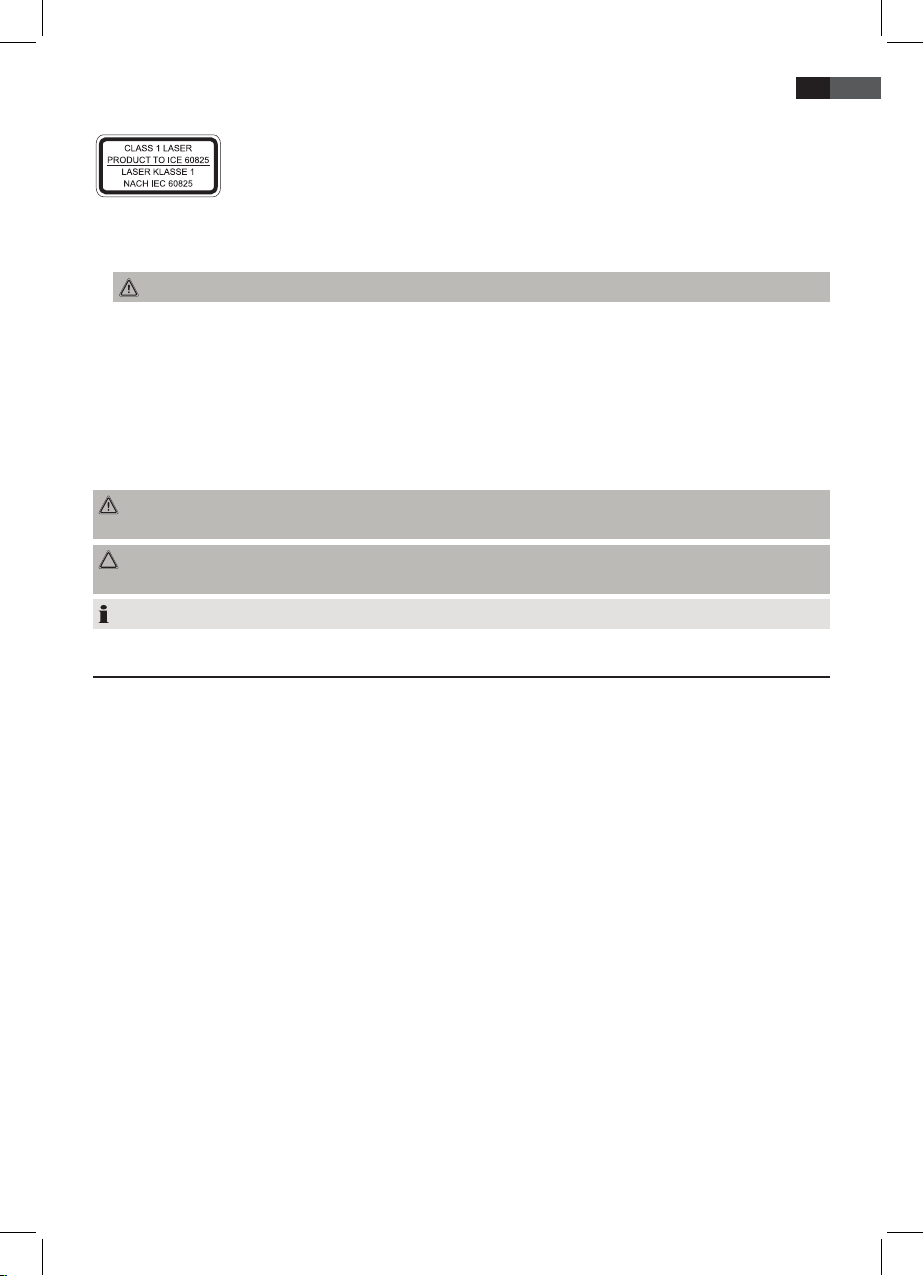
3
Deutsch
Spezielle Sicherheitshinweise
Dieses Gerät arbeitet mit einem Laser der Klasse 1.
Kinder und gebrechliche Personen
• Zur Sicherheit Ihrer Kinder lassen Sie keine Verpackungsteile (Plastikbeutel, Karton, Styropor, etc.) erreichbar liegen.
WARNUNG! Lassen Sie kleine Kinder nicht mit Folie spielen. Es besteht Erstickungsgefahr!
• Dieses Gerät ist nicht dafür bestimmt, durch Personen (einschließlich Kinder) mit eingeschränkten physischen, sensorischen oder geistigen Fähigkeiten oder mangels Erfahrung und/oder mangels Wissen benutzt zu werden, es sei denn,
sie werden durch eine für ihre Sicherheit zuständige Person beaufsichtigt oder erhielten von ihr Anweisungen, wie das
Gerät zu benutzen ist.
• Kinder sollten beaufsichtigt werden, um sicherzustellen, dass sie nicht mit dem Gerät spielen.
Symbole in dieser Bedienungsanleitung
Wichtige Hinweise für Ihre Sicherheit sind besonders gekennzeichnet. Beachten Sie diese Hinweise unbedingt, um Unfälle
und Schäden am Gerät zu vermeiden:
WARNUNG:
Warnt vor Gefahren für Ihre Gesundheit und zeigt mögliche Verletzungsrisiken auf.
ACHTUNG:
Weist auf mögliche Gefährdungen für das Gerät oder andere Gegenstände hin.
HINWEIS: Hebt Tipps und Informationen für Sie hervor.
Inhaltsverzeichnis
1. Wichtige Sicherheitshinweise ...................................................................................................................................................................2
2. Geräteübersicht .............................................................................................................................................................................................5
2.1 Bedienelemente und Anschlüsse .............................................................................................................................................................................5
2.2 Rückansicht (Anschluss) ..............................................................................................................................................................................................5
3. Fernbedienung...............................................................................................................................................................................................6
3.1 Tastenbelegung ...............................................................................................................................................................................................................6
3.2 Batterien einsetzen ...................................................................................................................................................................................................... 7
4. Erste Schritte ..................................................................................................................................................................................................7
4.1 Lieferumfang ...................................................................................................................................................................................................................7
4.2 Aufstellen des Gerätes .................................................................................................................................................................................................8
4.3 Antennenkabel anschließen ......................................................................................................................................................................................8
4.4 Netzanschluss .................................................................................................................................................................................................................. 8
4.5 Erstes Einschalten ........................................................................................................................................................................................................... 9
4.6 Quelle Auswählen .......................................................................................................................................................................................................... 9
5. Externe Geräte anschließen.......................................................................................................................................................................9
6. Grundlegende Bedienung ....................................................................................................................................................................... 10
6.1 Fernseher ein-und ausschalten ..............................................................................................................................................................................10
6.2 Fernsehprogramme auswählen ..............................................................................................................................................................................10
6.3 Lautstärke regeln ..........................................................................................................................................................................................................10
6.4 Schnellzugri ................................................................................................................................................................................................................10
6.5 Struktur des OSD-Menüs ..........................................................................................................................................................................................11
7. Sender suchen und bearbeiten ..............................................................................................................................................................11
7.1 Sender automatisch speichern ............................................................................................................................................................................... 11
7.2 DVB-T-Sender manuell speichern .........................................................................................................................................................................12
7.3 Manuelle Sendersuche für analogen Empfang ...............................................................................................................................................12
7.4 Programme bearbeiten ..............................................................................................................................................................................................12
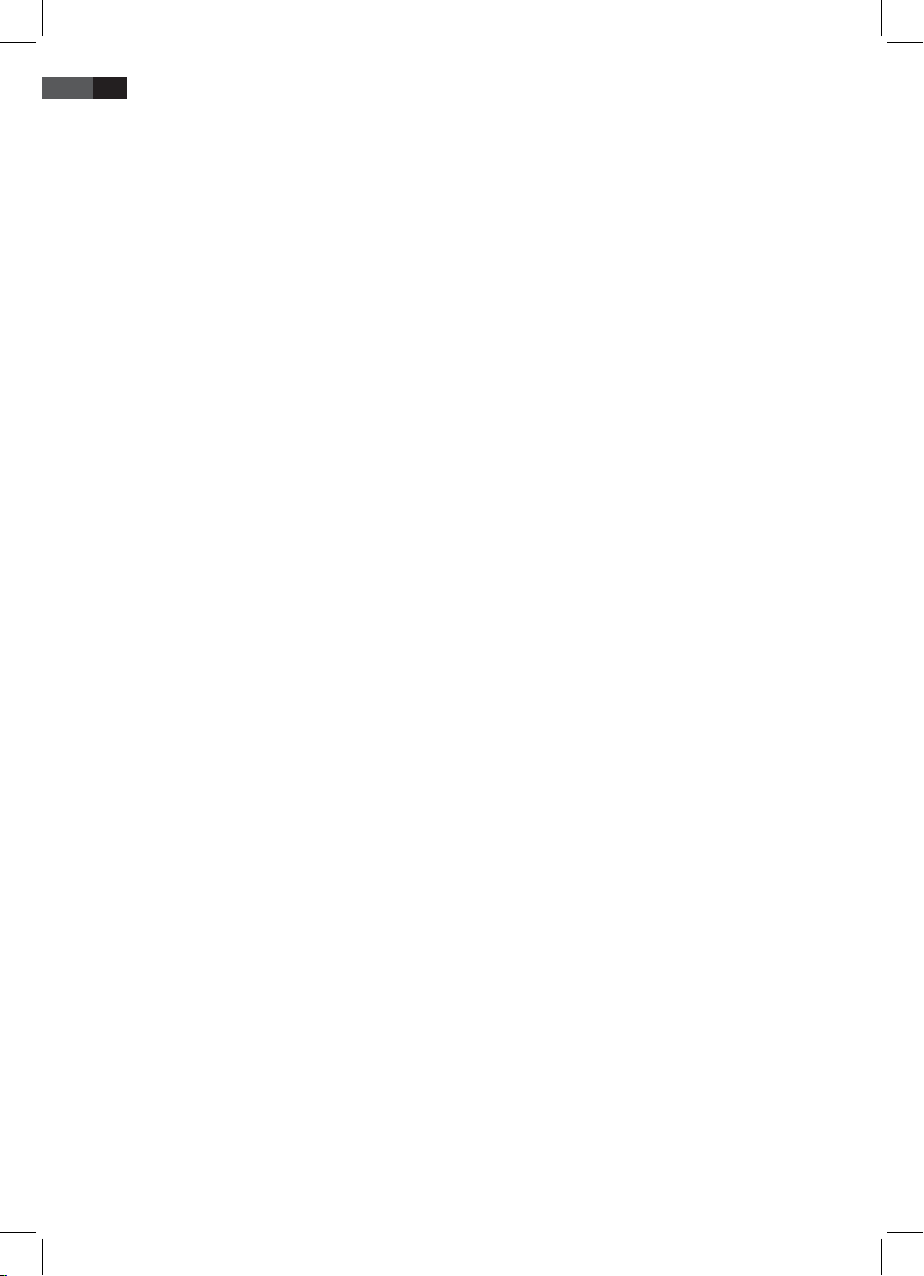
4
Deutsch
8. Programminformationen (EPG – nur bei DVB-T) ............................................................................................................................ 13
9. PVR Aufnahmen und Time Shift-Funktion (nur im DTV Betrieb) .............................................................................................. 14
9.1 PVR Einstellungen ........................................................................................................................................................................................................14
9.2 Direkte PVR Aufnahme (manuell) .........................................................................................................................................................................15
9.3 Programmierte PVR Aufnahmen ...........................................................................................................................................................................15
9.4 Programmiertes Aufnehmen über EPG (Electronic Program Guide) ......................................................................................................16
9.5 PVR Wiedergabe ...........................................................................................................................................................................................................16
9.6 Time Shift-Funktion (Zeitversetzte Wiedergabe) ............................................................................................................................................16
10. USB Betrieb ............................................................................................................................................................................................... 17
11. CI Informationen anzeigen (nur für verschlüsselte (Pay-TV) DVB-T Programme).............................................................. 17
12. Bild und Ton einstellen..........................................................................................................................................................................18
12.1 Bildeinstellungen ändern .......................................................................................................................................................................................18
12.2 Rauschreduktion ........................................................................................................................................................................................................18
12.3 Bildschirmformat ändern .......................................................................................................................................................................................18
12.4 PC Bildeinstellungen ................................................................................................................................................................................................18
12.5 Toneinstellungen ändern ........................................................................................................................................................................................19
12.6 Weiter Ton-Einstellungen ......................................................................................................................................................................................19
13. Uhrzeit und Timer ................................................................................................................................................................................... 20
13.1 Uhrzeit ...........................................................................................................................................................................................................................20
13.2 Einschalt-/ und Abschaltzeit .................................................................................................................................................................................20
13.3 Sleep-Timer ..................................................................................................................................................................................................................20
13.4 Ausschaltautomatik ..................................................................................................................................................................................................21
13.5 Zeitzone .........................................................................................................................................................................................................................21
14. Teletext ....................................................................................................................................................................................................... 21
15. Sonderfunktionen ................................................................................................................................................................................... 22
15.1 Sperren ...........................................................................................................................................................................................................................22
15.2 Spracheinstellungen .................................................................................................................................................................................................23
15.3 Werkseinstellung .......................................................................................................................................................................................................23
16. Über den DVD-Player ............................................................................................................................................................................. 23
16.1 Medien wiedergeben ...............................................................................................................................................................................................24
16.2 Im Dateimodus arbeiten .........................................................................................................................................................................................27
16.3 Voreinstellungen ändern ........................................................................................................................................................................................28
17. Störungserkennung ................................................................................................................................................................................ 30
18. Technische Daten .................................................................................................................................................................................... 31
19. Garantiebedingungen ............................................................................................................................................................................ 32
20. Garantieabwicklung ............................................................................................................................................................................... 32
21. Bedeutung des Symbols „Mülltonne“ .............................................................................................................................................. 33
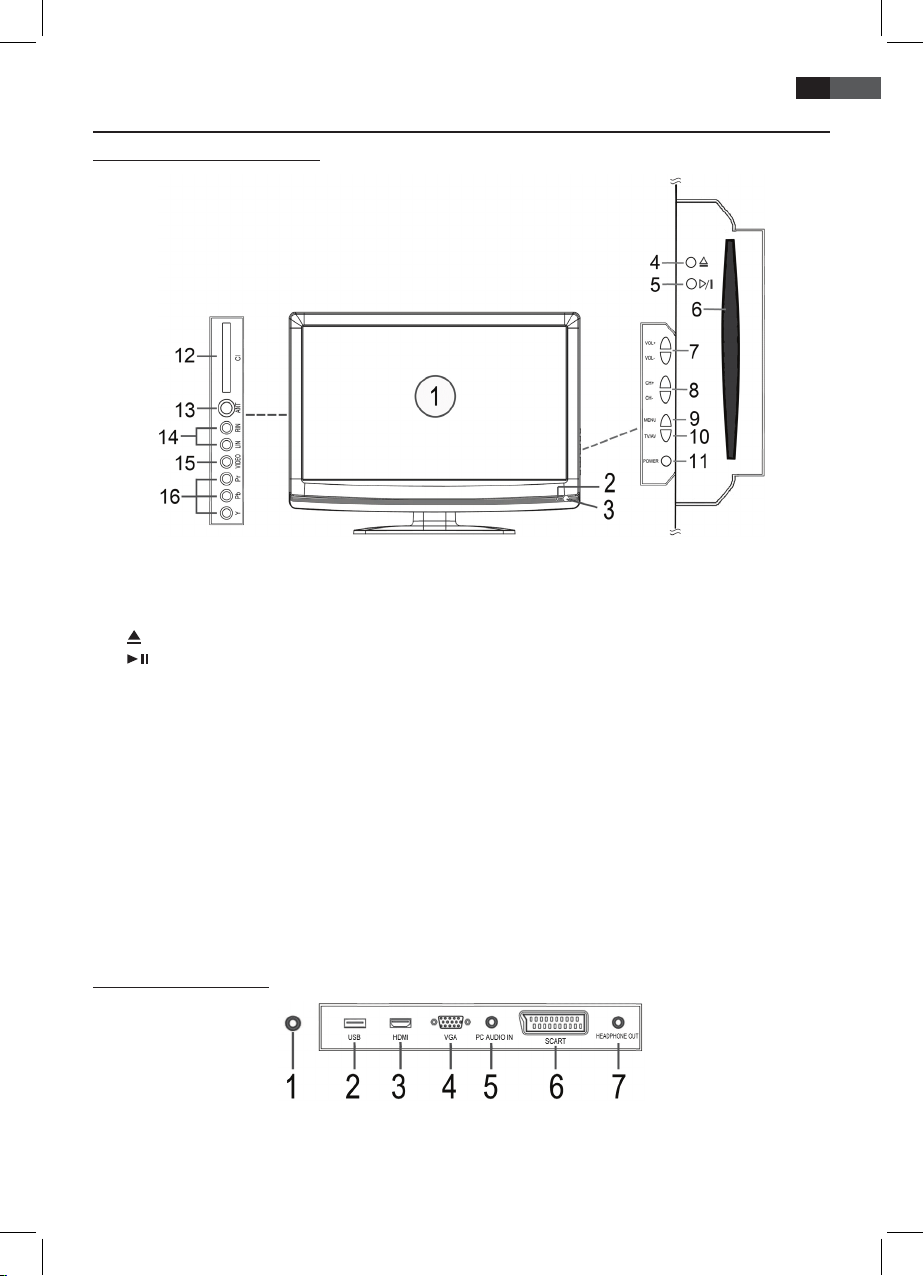
5
Deutsch
2. Geräteübersicht
2.1 Bedienelemente und Anschlüsse
1 LCD Display
2 Empfänger für die Fernbedienungssignale
3 Betriebskontrollleuchte (Betrieb = blau, Standby = rot)
4
CD/DVD Auswurftaste
5
Wiedergabe/Pause Taste
6 CD/DVD Schacht
7 VOL+/VOL- Lautstärke regeln. Im Menü eine Position nach rechts/links / Auswahl bestätigen.
8 CH+/CH- Kanal wählen (nächster/vorheriger Programmplatz). Im Menü eine Position nach oben/unten.
9 MENU OSD Menü önen/schließen
10 TV/AV Signalquelle wählen
11 POWER Schaltet das Gerät in den Standby-Modus
12 CI Common Interface Anschluss (Optional) WICHTIG: Nur für verschlüsselte (Pay- TV) DVB-T Program-
me! Fragen Sie bei Ihrem Programmanbieter oder im Fachhandel nach, ob DVB-T Pay-TV in Ihrem
Sendegebiet angeboten wird!
13 ANT 75 Ohm Antenneneingang
14 RIN / LIN Audioeingänge (Rechts / Links)
15 VIDEO Composite-Video-Eingang
16 Y / Pb / Pr Componenten-Video-Eingang
2.2 Rückansicht (Anschluss)
1 Stromanschluss
2 USB Anschluss
3 HDMI Eingang
4 VGA PC Eingang
5 PC AUDIO IN - Audioeingang
6 SCART Anschluss
7 HEADPHONE OUT – Kopfhöreranschluss
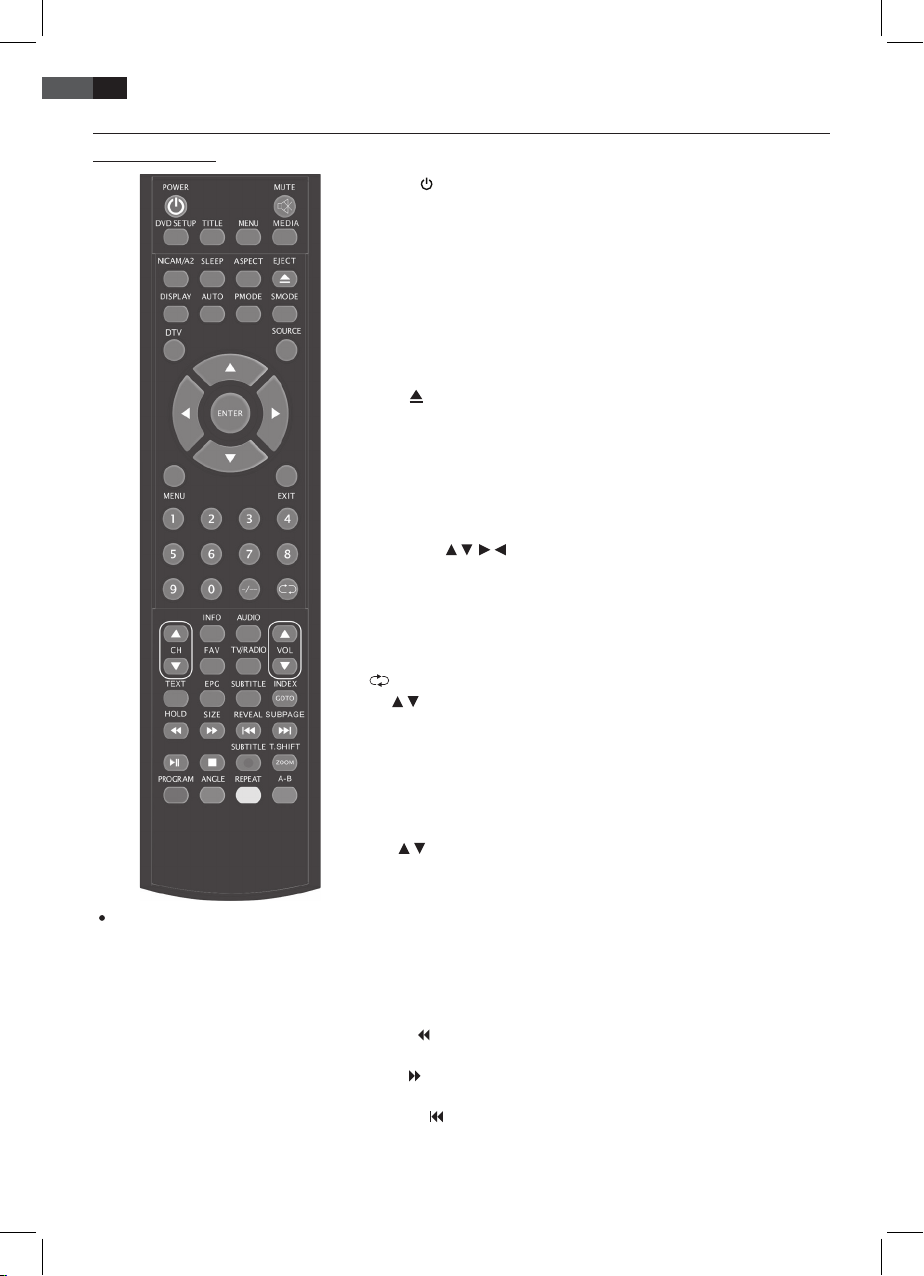
6
Deutsch
3. Fernbedienung
3.1 Tastenbelegung
POWER
: Gerät ein-/ausschalten.
MUTE: Stummschaltung.
DVD SETUP: Setup Menü des DVD-Spielers aufrufen.
TITLE: Titelmenü der DVD anzeigen.
MENU: Hauptmenü der DVD/VCD anzeigen.
MEDIA: Medienmenü aufrufen.
NICAM/A2: Im ATV Modus zum Umschalten des Audiokanals Stereo/
Mono/Zweikanalton (sofern vom Sender ausgestrahlt).
SLEEP: Zeitintervall für die automatische Abschaltung aktivieren.
ASPECT: Bildschirmformat auswählen.
EJECT
: DVD/CD auswerfen.
DISPLAY: Programminformationen auf dem Bildschirm anzeigen.
AUTO: Im PC Modus zum automatischen Einstellen des Bildes.
PMODE: Bildmodus wählen: Standard, Weich, Benutzer, Dynamisch.
SMODE: Tonmodus wählen: Standard, Musik, Film, Sport, Benutzer.
DTV: Zum direkten Umschalten auf DTV-Modus.
SOURCE: Eingangsquellen-Menü aufrufen.
Pfeiltasten (
): Navigation im OSD Menü.
ENTER: Eingabe bestätigen.
MENU: OSD Menü aufrufen.
EXIT: OSD Menü verlassen oder Rückkehr in das vorherige Menü.
Zierntasten: Kanalnummer eingeben.
-/- -: Programmliste einblenden.
: Zwischen vorherigem und aktuellem Programm umschalten.
CH
/ : Schaltet einen Programmplatz aufwärts/abwärts.
INFO: Einblenden von Informationen zum aktuell eingestellten Programm.
AUDIO: Umschalten der Audiosprache (sofern im DVB-T Modus ausge-
strahlt).
FAV: Favoritenliste einblenden.
TV/RADIO: Umschalten zwischen TV und Radio im Digital-TV Modus (sofern
Radioprogramme in Ihrer Empfangsregion angeboten werden).
VOL
/ : Lautstärke erhöhen oder verringern.
TEXT: Videotext aktivieren / gleichzeitige Anzeige von TV-Bild und Video-
text / Videotext deaktivieren.
EPG: Elektronischen Programmführer anzeigen im Digitalen TV Modus.
SUBTITLE: Untertitelsprache umschalten (sofern im DVB-T Modus ausge-
strahlt).
INDEX / GOTO: Anzeige der Videotextzeit. Anzeige der Indexseite (100) bei
aktiviertem Videotext (nur ATV). Im DVD-Betrieb eine Passage der DVD/CD
direkt ansteuern.
HOLD /
: Videotext auf der aktuellen Seite anhalten / Schnellrücklauf bei
DVD/USB Wiedergabe.
SIZE /
: Videotext auf der aktuellen Seite vergrößern / Schnellvorlauf bei
DVD/USB Wiedergabe.
REVEAL /
: Verborgene Videotextinformationen anzeigen / Zum vorheri-
gen Kapitel/Datei springen im DVD/USB Modus.
REPEAT / SUBTITLE: PVR Aufnahme
starten (nur DTV) / Datei(en) wiederholen
im USB Modus. Im DVD-Betrieb Untertitel
anzeigen/ausblenden.
T.SHIFT / ZOOM: Die ZeitversetzteWiedergabe starten. Im DVD-Betrieb
Ein- oder Auszoomen.
Rot/Grün/Gelb/Blau: Im Videotext zum
Aufrufen der angezeigten Seiten. Im Menü
zum Bearbeiten von Programmen.
PROGRAM: im DVD-Betrieb die Playlist
aufrufen.
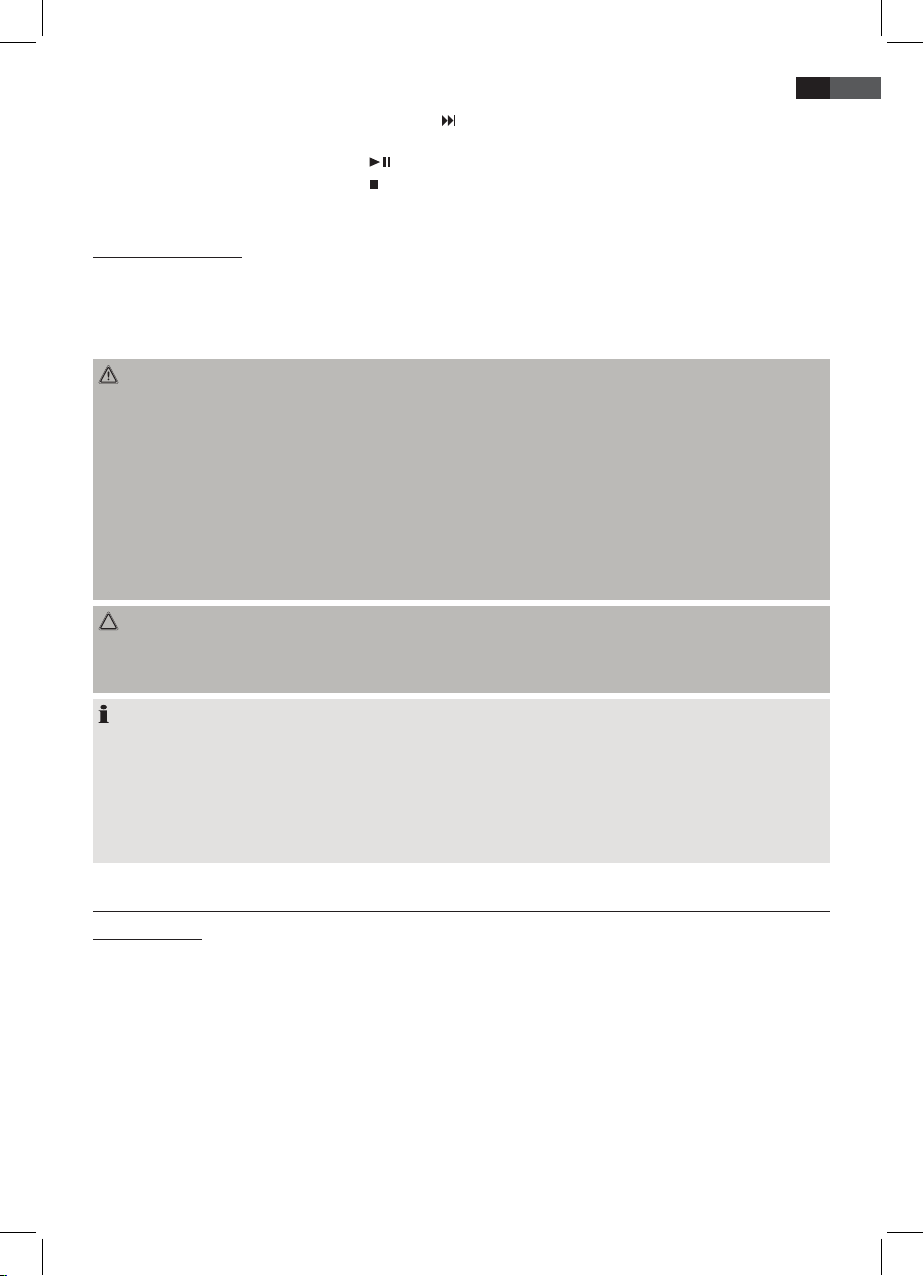
7
Deutsch
SUBPAGE / : Im ATV Modus zum anwählen der Unterseiten / Zum nächs-
ten Kapitel/Datei springen im DVD/USB Modus.
: Wiedergabe starten und anhalten im DVD/USB Modus.
: Wiedergabe stoppen (im DVD/USB Modus).
3.2 Batterien einsetzen
• Önen Sie das Batteriefach auf der Unterseite.
• Legen Sie 2 Batterien des Typs R03/AAA 1,5V ein. Achten Sie auf die richtige Polarität (siehe Batteriefachboden)!
• Schließen Sie das Batteriefach.
Wird das Gerät längere Zeit nicht benutzt, entnehmen Sie bitte die Batterien, um ein „Auslaufen“ zu vermeiden.
WARNUNG:
• Setzen Sie Batterien keiner hohen Wärme oder dem direkten Sonnenlicht aus. Werfen Sie Batterien niemals ins
Feuer. Es besteht Explosionsgefahr!
• Halten Sie Batterien von Kindern fern. Sie sind kein Spielzeug.
• Önen Sie Batterien nicht gewaltsam.
• Vermeiden Sie den Kontakt zu metallischen Gegenständen (Ringe, Nägel, Schrauben usw.). Es besteht Kurzschluss-
gefahr!
• Durch einen Kurzschluss können sich Batterien stark erhitzen oder evtl. sogar entzünden. Verbrennungen können
die Folge sein.
• Zu Ihrer Sicherheit sollten die Batteriepole beim Transport mit Klebestreifen überdeckt werden.
• Falls eine Batterie ausläuft, die Flüssigkeit nicht in die Augen oder Schleimhäute reiben. Bei Berührung die Hände
waschen, die Augen mit klarem Wasser spülen, und bei anhaltenden Beschwerden einen Arzt aufsuchen.
ACHTUNG:
• Ungleiche Batterietypen oder neue und gebrauchte Batterien dürfen nicht zusammen verwendet werden.
• Batterien gehören nicht in den Hausmüll. Bitte geben Sie verbrauchte Batterien bei zuständigen Sammelstellen oder
beim Händler ab.
HINWEIS:
• Lässt die Reichweite der Fernbedienung nach, so sind die Batterien erschöpft und müssen ausgetauscht werden.
• Benutzen Sie keine Akkus.
• Setzen Sie Batterien keiner hohen Wärme oder dem direkten Sonnenlicht aus. Werfen Sie Batterien niemals ins
Feuer. Es besteht Explosionsgefahr!
• Entnehmen Sie erschöpfte Batterien aus dem Gerät. Entnehmen Sie die Batterien, wenn das Gerät für einen länge-
ren Zeitraum nicht benutz wird, um ein Auslaufen von Batteriesäure zu vermeiden.
• Kommen Sie mit Batteriesäure in Berührung, so waschen Sie die Stelle gründlich.
4. Erste Schritte
4.1 Lieferumfang
Vergewissern Sie sich beim Auspacken, dass folgende Teile mitgeliefert wurden:
• Fernsehgerät
• Standfuß und vier Kreuzschlitzschrauben
• Netzkabel
• Fernbedienung (inkl. 2 Batterien Typ LR03 AAA 1,5 V)
• Bedienungsanleitung
ANGLE: im DVD-Betrieb einen Bildwinkel
auswählen.
REPEAT: im DVD/USB-Betrieb eine
Wiederholfunktion auswählen.
A-B: Auswahl der zu wiederholenden
Passage (im DVD-Betrieb).
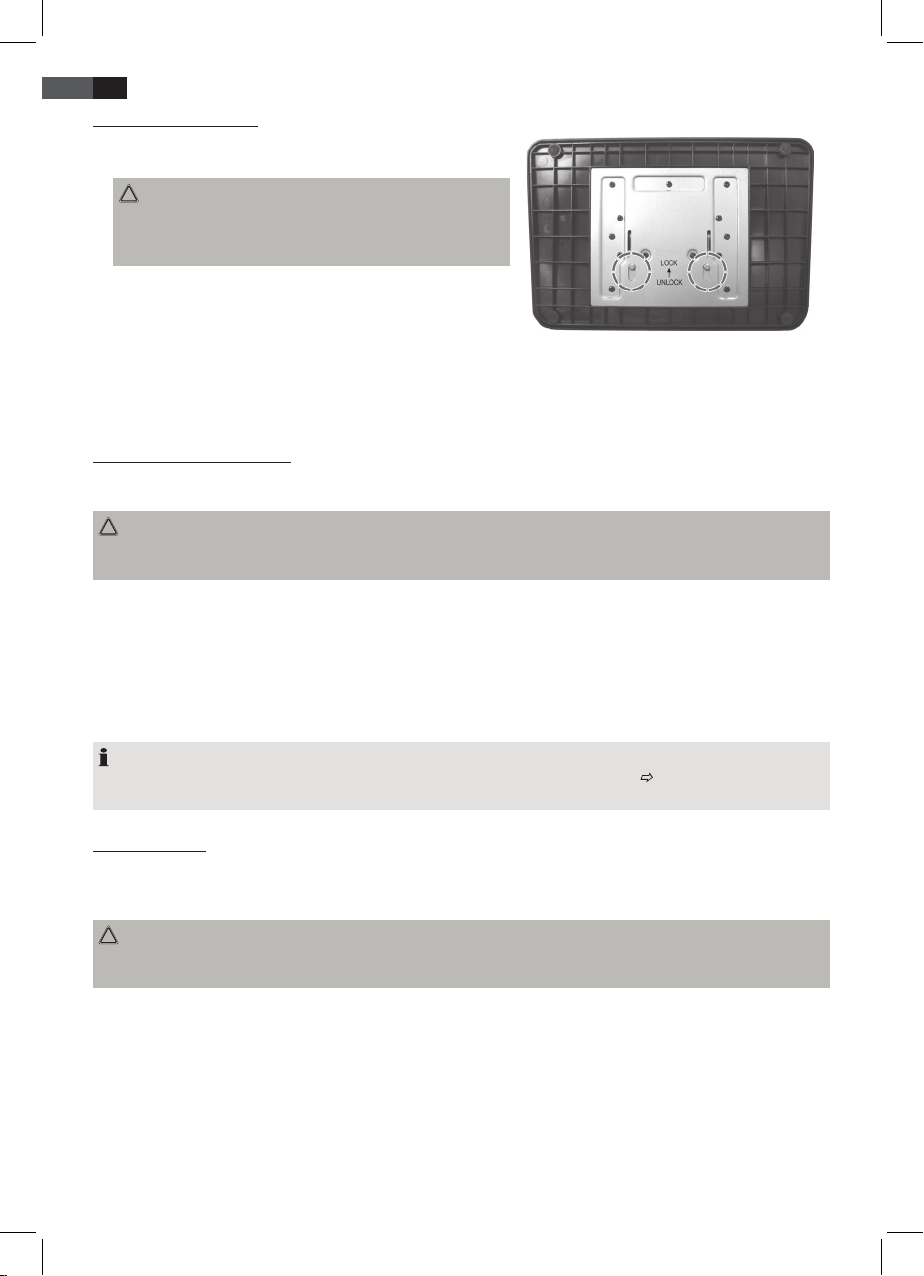
8
Deutsch
4.2 Aufstellen des Gerätes
• Montieren Sie den Standfuß mit Hilfe der vier Kreuzschlitzschrauben.
ACHTUNG KIPPGEFAHR:
Unter dem Standfuß gibt es zwei Riegel mit denen Sie das
Gelenk blockieren müssen, damit der Fernseher nicht umkippt.
Schieben Sie die Riegel in Position LOCK (siehe Bild).
• Ziehen Sie die Schutzfolie, falls vorhanden, von der Fernbedienung und vom Gerät ab.
• Stellen Sie Ihr Fernsehgerät auf eine stabile, ebene Oberäche.
Achten Sie darauf, dass der Untergrund das Gewicht des Fernsehers tragen kann.
• Setzen Sie das Gerät keiner extremen Hitze oder Feuchtigkeit aus.
• Achten Sie auf eine ausreichende Belüftung des Gerätes von allen Seiten. Bei Aufstellung in einer Schrankwand müssen oben mindestens 20 cm und an den Seiten mindestens 10 cm Platz zur Belüftung frei bleiben.
4.3 Antennenkabel anschließen
Der Fernseher verfügt über einen Tuner, mit dem Fernsehsignale über die Hausantenne/Kabelanschluss und DVB-T-Signale
empfangen werden können.
ACHTUNG:
• Schließen Sie das Antennenkabel an, bevor Sie den Netzstecker in die Steckdose stecken.
• DVB-T-Empfang: Das Gerät ist für den Empfang mit passiven DVB-T-Antennen ausgelegt.
• Stecken Sie das Ende einer DVB-T-Antenne in die Antennenbuchse ANT.
• Wählen Sie den Eingang DTV im Menü Eingangsquelle (
SOURCE
Taste).
Andere Antennenanschlüsse
Für optimale, störungsfreie Bildqualität verwenden Sie ein doppelt abgeschirmtes 75 Ohm Antennenkabel.
1. Schließen Sie ein 75 Ohm Antennenkabel an Ihrem Antennenanschluss an.
2. Stecken Sie das andere Ende in die Antennenbuchse ANT. Diese bendet sich auf der Rückseite des Fernsehers.
3. Wählen Sie den Eingang ATV im Menü Eingangsquelle (
SOURCE
Taste).
HINWEIS:
Zum Empfang eines Programmes muss zunächst eine Sendersuche durchgeführt werden (
siehe „4.5 Erstes Einschal-
ten“ auf Seite 9).
4.4 Netzanschluss
Das Netzteil ist für Wechselstrom 100-240V~ 50/60 Hz ausgelegt.
• Verbinden Sie das Netzkabel mit dem Netzteil und dem Anschluss AC-INPUT. Stecken Sie anschließend den Netzstecker in eine vorschriftsmäßig installierte Schutzkontaktsteckdose.
ACHTUNG:
Schließen Sie erst alle anderen Geräte an, bevor Sie das Fernsehgerät ans Netz anschließen. Die Steckdose muss auch
nach dem Anschließen weiterhin gut zugänglich sein.
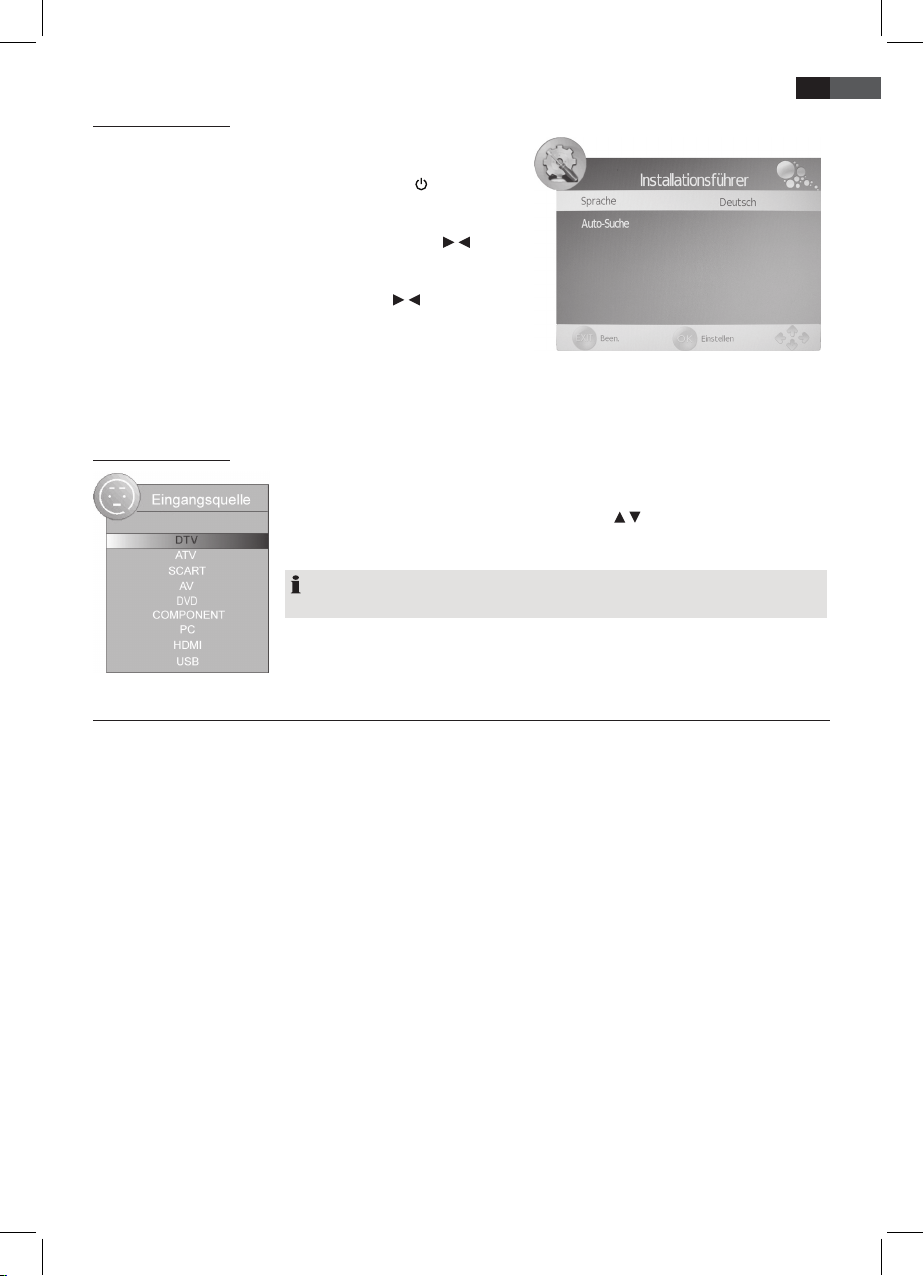
9
Deutsch
4.5 Erstes Einschalten
Nach dem ersten Einschalten erscheint ein Fenster, in dem Sie die
Menüsprache wählen und den automatischen Sendersuchlauf starten.
1. Schalten Sie ggf. das Gerät mit der Taste POWER
ein. Das Fenster
Installationsführer erscheint auf dem Bildschirm.
2. Drücken Sie ENTER, um die deutsche Menüsprache zu bestätigen.
(Eine andere Menüsprache wählen Sie mit den Tasten / auf der
Fernbedienung und drücken dann ENTER.) Der Punkt Auto-Suche
wird markiert.
3. Drücken Sie ENTER. Wählen Sie mit der Taste / das Land aus, in
dem Sie Sender empfangen möchten.
4. Drücken Sie 2x ENTER, um die automatische Sendersuche zu star-
ten. Dieser Vorgang dauert einige Minuten. Die Fortschritte werden
im Fenster auf dem Bildschirm angezeigt.
5. Nach dem Sendersuchlauf wird automatisch der Programmplatz 1 angezeigt.
6. Das Fenster erlischt nach einigen Sekunden oder schließen Sie es mit EXIT.
4.6 Quelle Auswählen
1. Drücken Sie bei eingeschaltetem Gerät die Taste SOURCE. Das Menü mit der Liste der
Quellen (Geräte an den entsprechenden Anschlüssen) wird angezeigt.
2. Wählen Sie die gewünschte Quelle mit den Tasten
/ auf der Fernbedienung oder
CH +/- am Gerät.
3. Bestätigen Sie die Einstellung mit ENTER oder VOL +/- am Gerät.
HINWEIS:
Wenn Sie keine Änderung vornehmen, verlassen Sie das Menü mit EXIT.
5. Externe Geräte anschließen
Das Fernsehgerät ist mit einer Reihe von Anschlüssen ausgestattet, an denen zahlreiche Geräte (z.B. DVD-Recorder, PC‘s,
Kameras und Set-Top-Boxen) angeschlossen werden können.
WICHTIG! Achten Sie darauf, dass der Fernseher und die anzuschließenden Geräte ausgeschaltet sind, bevor Sie sie
anschließen. Beachten Sie die Anleitungen der Geräte, die Sie anschließen möchten.
SCART-Anschluss
Über den SCART-Anschluss auf der Rückseite werden analoge Bild- und Tonsignale in guter Qualität übertragen. Sie
können dort Geräte wie z. B. Videorecorder, Satellitenempfänger, Spielekonsolen oder Pay TV-Decoder anschließen.
• Schließen Sie das Gerät mit einem voll belegten SCART-Kabel an die Buchse SCART an.
• Wählen Sie den Eingang SCART im Menü Eingangsquelle (
SOURCE
Taste).
VIDEO-Anschlüsse
Über die Cinch-Buchsen LIN und RIN und die Buchse VIDEO können Sie z.B. eine Videokamera anschließen.
• Schließen Sie das Gerät mit einem Cinch-Kabel (RCA) an die Buchsen VIDEO, LIN und RIN an.
WICHTIG! Achten Sie beim Anschluss über ein AV-Kabel darauf, dass die Farben der Anschlüsse übereinstimmen
(Video = gelb, Audio L = weiß und Audio R = rot).
• Wählen Sie den Eingang AV im Menü Eingangsquelle (
SOURCE
Taste).
PC-Anschluss
• Verbinden Sie mit einem VGA-Kabel die Monitor-Buchse des PCs und die Buchse VGA am Fernsehgerät.
• Verbinden Sie mit einem Audiokabel die Audiobuchse des PCs und die Buchse PC AUDIO IN des Fernsehers.
• Wählen Sie den Eingang PC im Menü Eingangsquelle (
SOURCE
Taste).
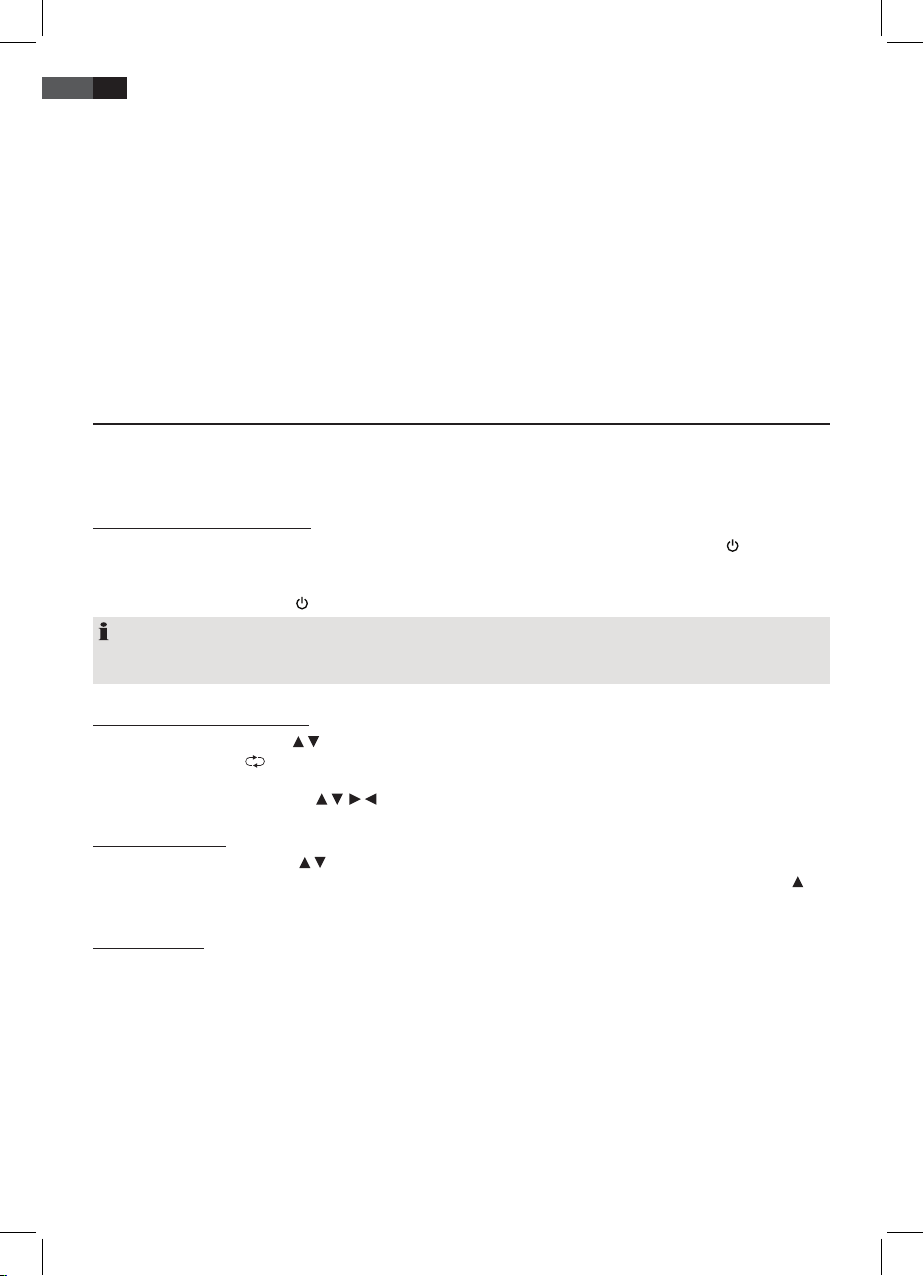
10
Deutsch
Komponenten-Eingang
Über den Komponenten-Anschluss Y Pb Pr werden analoge Bildsignale eines externen Gerätes, z.B. eines AV-Receivers
oder DVD-Recorders in sehr guter Qualität übertragen.
• Verbinden Sie mit einem im Fachhandel erhältlichen Komponenten-Kabel (3x Cinch) den Komponentenausgang des
externen Gerätes mit den Eingängen Y Pb Pr am Fernseher.
• Verbinden Sie mit einem Audiokabel die Audiobuchsen des externen Gerätes und die Audiobuchsen LIN und RIN des
Fernsehers.
• Wählen Sie den Eingang COMPONENT im Menü Eingangs-Quelle (
SOURCE
Taste).
HDMI-Anschluss
Über den HDMI Anschluss werden digitale Bild und Tonsignale eines externen Gerätes in sehr guter Qualität übertragen.
• Verbinden Sie mit einem im Fachhandel erhältlichen HDMI-Kabel die HDMI-Buchse des externen Gerätes mit der
HDMI Buchse am Fernseher.
• Wählen Sie den Eingang HDMI im Menü Eingangsquelle (
SOURCE
Taste).
6. Grundlegende Bedienung
Alle Einstellungen können Sie bequem mit der Fernbedienung und dem OSD-Menü auf dem Bildschirm vornehmen. Die
Grundfunktionen können Sie auch mit den Tasten am Gerät ausführen. In der Anleitung wird in der Regel die Bedienung
mit der Fernbedienung beschrieben.
6.1 Fernseher ein-und ausschalten
• Wenn sich das Gerät im Standby-Modus bendet (Kontrollleuchte rot), drücken Sie die Taste POWER
auf der Fernbedienung. Es startet in der letzten eingestellten Betriebsart/gewählten Quelle. Die Kontrollleuchte leuchtet blau und
das Gerät ist eingeschaltet.
• Drücken Sie die Taste POWER auf der Fernbedienung, um das Gerät wieder in den Standby-Modus zu schalten.
HINWEIS:
Ziehen Sie den Netzteilstecker aus der Steckdose, wenn Sie das Gerät nicht nutzen, da das Gerät im Standby-Modus
noch etwas Strom verbraucht.
6.2 Fernsehprogramme auswählen
• Verwenden Sie die Tasten CH
/ oder die Zierntasten 0-9, um das gewünschte Fernsehprogramm auszuwählen.
• Drücken Sie die Taste auf der Fernbedienung, um das vorherige Programm anzuschauen.
• Eine Übersicht über die Programmbelegung erhalten Sie durch Drücken der Taste -/- -. Markieren Sie einen Programmplatz mit den Pfeiltasten ( ) und drücken ENTER, um das Programm aufzurufen.
6.3 Lautstärke regeln
• Verwenden Sie die Tasten VOL
/ , um die Lautstärke einzustellen.
• Drücken Sie die Taste MUTE, um den Ton vorübergehend auszuschalten. Mit der Taste MUTE oder der Taste VOL
schalten Sie den Ton wieder ein.
6.4 Schnellzugri
AUDIO Sprache wählen (nur, wenn vom Sender unterstützt)
SOURCE Quelle (externe Geräte) wählen
PMODE Bildmodus wählen
SMODE Tonmodus wählen
SLEEP Abschaltzeit einstellen
ASPECT Bildformat wählen
TEXT Teletext aufrufen
INFO Programminformationen anzeigen
SUBTITLE Sprache der Untertitel wählen (nur, wenn vom Sender unterstützt)
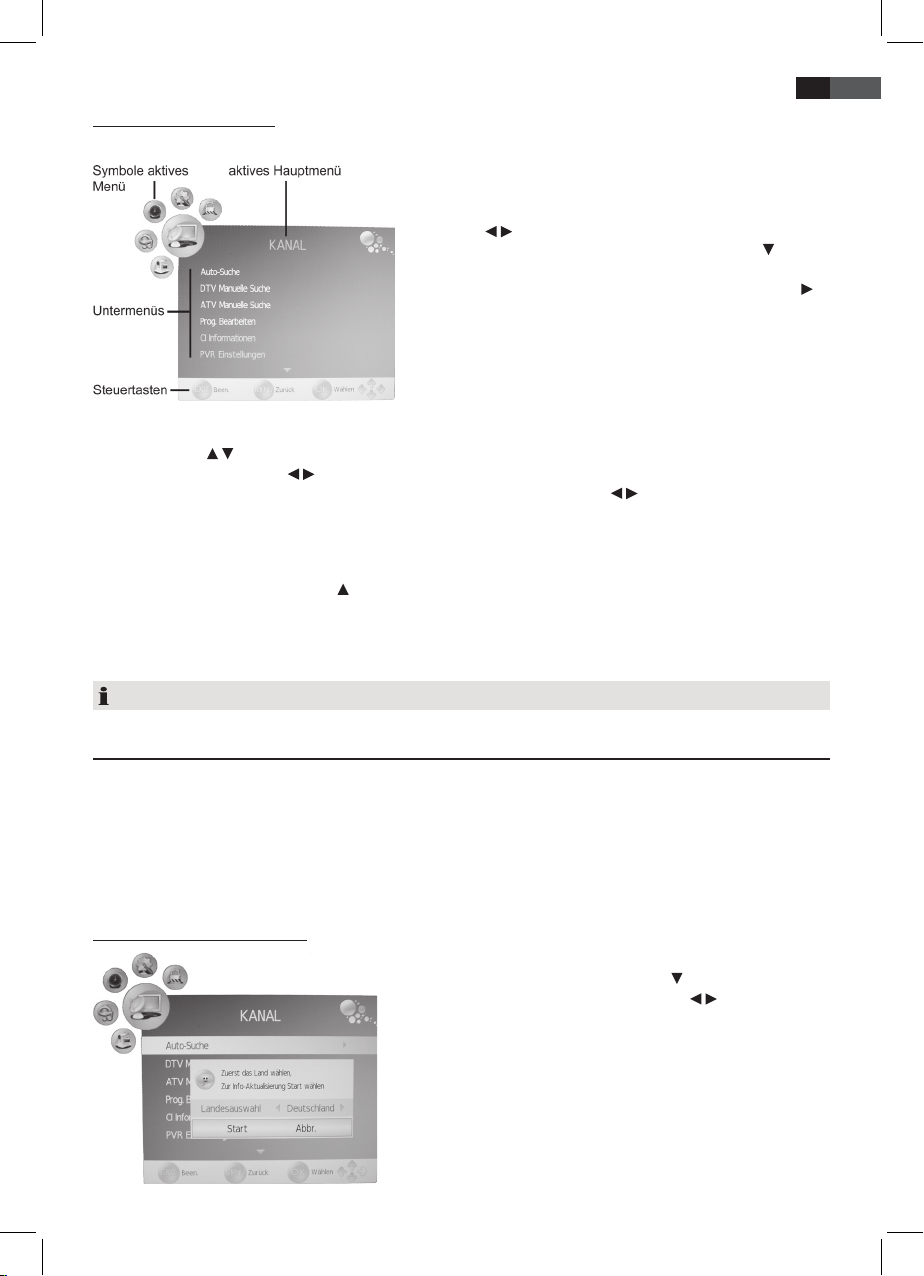
11
Deutsch
6.5 Struktur des OSD-Menüs
Mit dem OSD (On Screen Display)-Menü können Sie verschiedene Funktionen wählen und Einstellungen vornehmen.
1. Drücken Sie die Taste MENU, um das OSD-Menü aufzurufen.
Die Punkte des Hauptmenüs sehen Sie oben.
2. Wählen Sie zuerst den gewünschten Hauptmenüpunkt mit den
Tasten / . Die Untermenüs werden darunter angezeigt.
3. Um ein Untermenü zu wählen, drücken Sie die Taste . Die
erste Zeile des Untermenüs wird markiert.
4. Zum Aktivieren eines Untermenüs drücken Sie ENTER oder .
5. Mit der Taste MENU gelangen Sie zurück zum Haupt-menü.
Untermenüs
• Mit den Tasten / wählen Sie einen Untermenüpunkt. Dort können Sie:
- entweder mit den Tasten
/ Einstellungen vornehmen.
- oder mit ENTER ein weiteres Einstellfenster aufrufen und dann mit den Tasten
/ Einstellungen vornehmen.
Zurück zum Hauptmenü
Um einen anderen Punkt aus dem Hauptmenü zu wählen, müssen Sie das aktive Untermenü verlassen.
• Gehen Sie mit der Taste MENU zurück, bis die Überschrift des Hauptmenüs (z.B. KANAL) farbig markiert ist.
• Drücken Sie im Untermenü die Taste bis die Überschrift des Hauptmenüs (z.B. KANAL) farbig markiert ist.
Menüs verlassen
• Gehen Sie mit der Taste MENU schrittweise in den Menüs zurück oder verlassen Sie das Menü mit der Taste EXIT. Ihre
Einstellungen werden gespeichert.
HINWEIS: Wird für einige Sekunden keine Einstellung vorgenommen, wird das Menü ausgeblendet.
7. Sender suchen und bearbeiten
Ihr Fernseher kann DVB-T-Signale und herkömmliche, analoge Signale (z.B. über Kabelanschluss) empfangen. Was Sie bei
der automatischen Sendersuche empfangen, hängt davon ab, was Sie am Antenneneingang angeschlossen haben: Ihre
DVB-T Antenne für DVB-T-Empfang oder einen analogen Kabelanschluss. Es können beide Arten in der Programmliste
gespeichert werden - in der Regel werden Sie aber nur eine Empfangsart verwenden. Für beide Varianten stehen Ihnen
ein automatischer und ein manueller Suchvorgang zur Verfügung.
• DVB-T-Sender werden im OSD-Menü mit DTV angezeigt.
• Analoge Sender werden im OSD-Menü mit ATV angezeigt.
7.1 Sender automatisch speichern
1. Drücken Sie die Taste MENU, um das OSD-Hauptmenü anzuzeigen.
2. Wählen Sie im Menü KANAL mit der Taste Auto-Suche.
3. Drücken Sie ENTER. Wählen Sie mit der Taste / das Land, in dem
Sie Sender empfangen möchten.
4. Drücken Sie 2x ENTER, um die automatische Sendersuche zu starten.
Dieser Vorgang dauert einige Minuten. Die Fortschritte werden im
Fenster auf dem Bildschirm angezeigt.
5. Nach dem Sendersuchlauf wird automatisch der Programmplatz
1 angezeigt.
6. Das Fenster wird nach einigen Sekunden automatisch ausgeblendet
oder schließen Sie es mit EXIT.
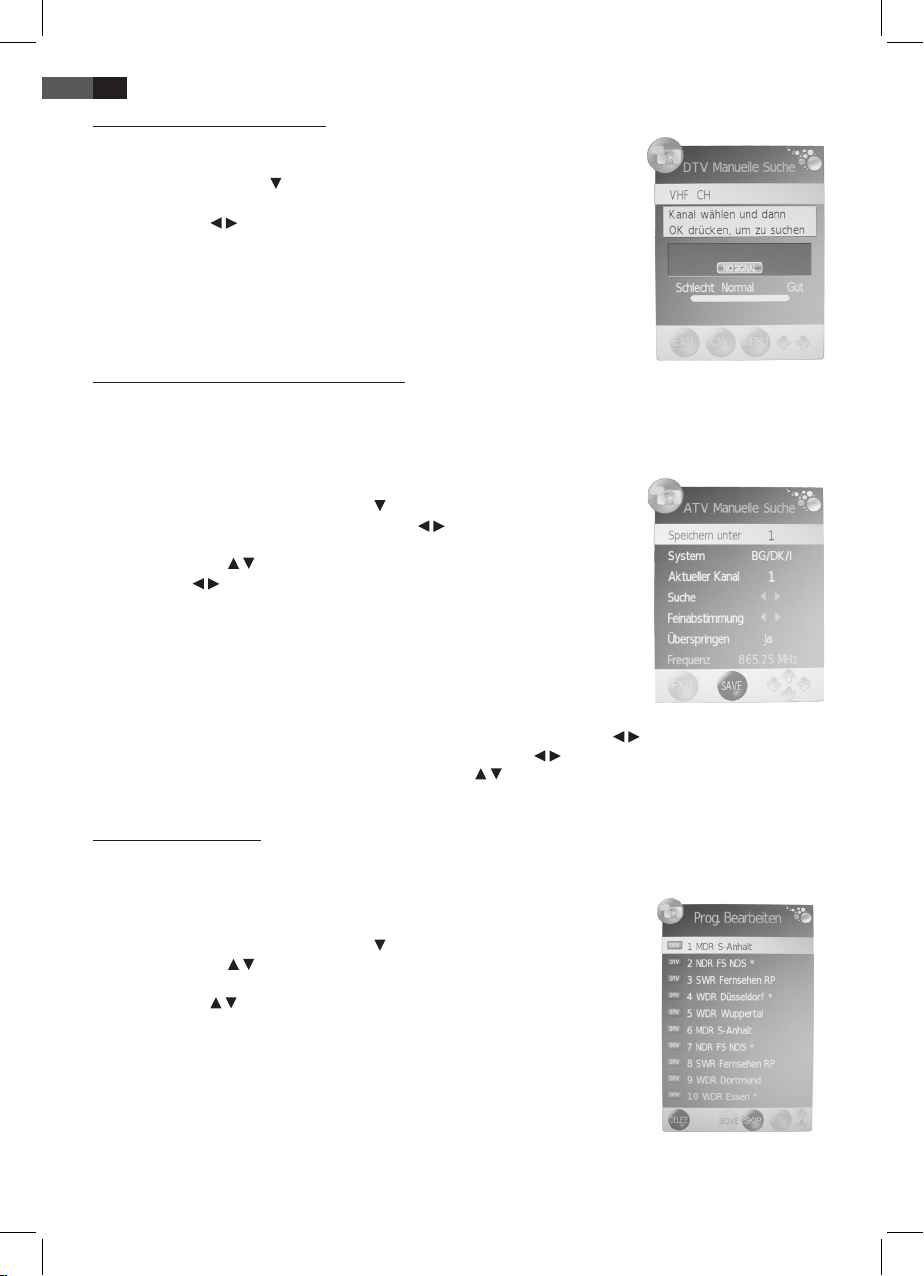
12
Deutsch
7.2 DVB-T-Sender manuell speichern
1. Wählen Sie einen Programmplatz, auf dem Sie einen neuen Sender speichern wollen.
2. Drücken Sie die Taste MENU, um das OSD-Hauptmenü anzuzeigen.
3. Wählen Sie mit der Taste
den Menüpunkt DTV Manuelle Suche und drücken Sie
ENTER.
4. Mit den Tasten / wählen Sie einen Kanal. Die Empfangsqualität des gewählten Kanals wird angezeigt. Wird auf dem gewählten Kanal kein Sender empfangen, erscheint
NO SIGNAL im Fenster. Schalten Sie in diesem Fall weiter auf einen anderen Kanal.
5. Drücken Sie ENTER, um die Suche zu starten.
6. Nach dem Ende der Suche erscheint die Anzahl der gefundenen Sender im Fenster.
Schließen Sie das Fenster mit EXIT.
7.3 Manuelle Sendersuche für analogen Empfang
Um analoge Sender einzeln zu suchen, muss am Antennenanschluss ein analoges Antennensignal (z.B. Hausantenne oder
Kabelanschluss) angeschlossen sein. Analoge Sender werden im OSD-Menü mit ATV (TV) angezeigt. Wenn Sie vorher
schon DVB-T-Sender gespeichert haben, wird der neue analoge Sender dieser Liste hinzugefügt. Die digitalen Sender werden nicht überschrieben.
1. Drücken Sie die Taste MENU, um das OSD-Hauptmenü anzuzeigen.
2. Wählen Sie im Menü KANAL mit der Taste
ATV Manuelle Suche und drücken ENTER.
3. Unter Speichern unter wählen Sie mit den Tasten / den Programmplatz, auf dem
der neue analoge Sender gespeichert werden soll.
4. Markieren Sie mit / den Punkt Suche.
5. Drücken Sie / , um die Suche zu starten. Sie sehen während des Suchvorganges wie
sich die Frequenz ändert. Wird ein Sender gefunden, ist auch wieder der Ton aktiv.
6. Drücken Sie die rote Taste, um den Sender zu speichern.
7. Um einen weiteren Sender zu suchen, legen Sie zuerst unter Speichern unter wieder
einen Programmplatz fest und starten dann die Suche neu.
Sie können in diesem Menü auch folgende Einstellungen vornehmen: System: wird in der Regel nicht verändert. Aktu-
eller Kanal: zeigt an, welcher Programmplatz im Hintergrund aktiv ist. Mit den Tasten / und ENTER schalten Sie um.
Feinabstimmung: Die Frequenz kann in kleinen Schritten mit den Tasten / geändert werden. Überspringen: Wenn Sie
JA wählen, wird der Sender beim Umschalten mit der Taste CH / übersprungen. Frequenz: Zeigt die aktuelle Frequenz
an.
7.4 Programme bearbeiten
Nach dem Sendersuchlauf sind die Sender in der Reihenfolge gespeichert, in der sie gefunden wurden. Sie können Sender
der Favoritenliste hinzufügen (FAV) oder die Reihenfolge ändern, indem Sie Sender verschieben oder überspringen.
Sender verschieben
1. Drücken Sie die Taste MENU, um das OSD-Hauptmenü anzuzeigen.
2. Wählen Sie im Menü KANAL mit der Taste Prog. Bearbeiten und drücken ENTER.
3. Markieren Sie mit / den Sender, der verschoben werden soll.
4. Drücken Sie die gelbe Taste. Der Programmplatz wird gelb markiert.
5. Mit den Tasten / schieben Sie den Sender an die gewünschte Position.
6. Drücken Sie die ENTER Taste, um den Sender an der gewünschten Position zu speichern.
7. Um weitere Programme zu verschieben, wiederholen Sie den Punkt 5-6.
8. Drücken Sie die Taste EXIT, um das Menü zu verlassen und die Einstellung zu speichern.
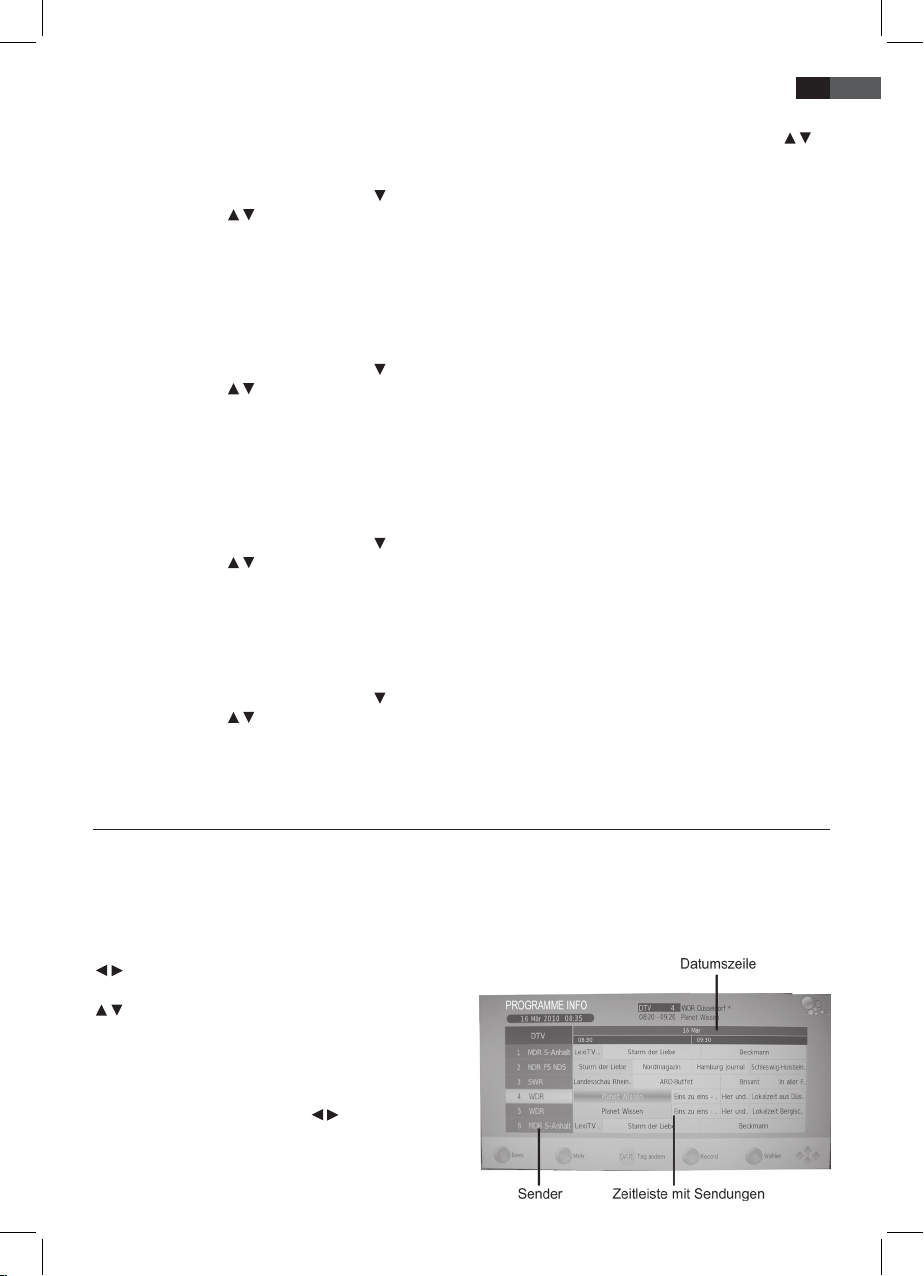
13
Deutsch
Sender überspringen
Die markierten Sender können nur noch über die Zierntasten 0-9 aufgerufen werden. Ein Anwählen mit der CH / ist
nicht mehr möglich.
1. Drücken Sie die Taste MENU, um das OSD-Hauptmenü anzuzeigen.
2. Wählen Sie im Menü KANAL mit der Taste Prog. Bearbeiten und drücken ENTER.
3. Markieren Sie mit / den Sender, der übersprungen werden soll.
4. Drücken Sie die blaue Taste. SKIP erscheint hinter dem Programmnamen.
5. Drücken Sie die Taste EXIT, um das Menü zu verlassen und die Einstellung zu speichern.
Um die Sender wieder freizuschalten, wählen Sie die markierten Sender und drücken wieder die blaue Taste.
DVB-T-Sender in die Favoritenliste speichern
Speichern Sie Ihre Lieblingssender in der Favoritenliste. Über die Taste FAV können Sie die Liste später aufrufen.
1. Drücken Sie die Taste MENU, um das OSD-Hauptmenü anzuzeigen.
2. Wählen Sie im Menü KANAL mit der Taste Prog. Bearbeiten und drücken ENTER.
3. Markieren Sie mit / den Sender, der in der Favoritenliste gespeichert werden soll.
4. Drücken Sie die Taste FAV. Ein Herz erscheint hinter den Programmnamen.
5. Drücken Sie die Taste EXIT, um das Menü zu verlassen und die Einstellung zu speichern.
Um die Sender wieder aus der Favoritenliste zu löschen, wählen Sie die markierten Sender und drücken wieder die FAV
Taste.
Sender umbenennen
(nur bei ATV)
1. Drücken Sie die Taste MENU, um das OSD-Hauptmenü anzuzeigen.
2. Wählen Sie im Menü KANAL mit der Taste
Prog. Bearbeiten und drücken ENTER.
3. Markieren Sie mit / den Sender, der umbenannt werden soll.
4. Drücken Sie die grüne Taste.
5. Mit Hilfe der Pfeiltasten ändern Sie die Buchstaben.
6. Drücken Sie ENTER und EXIT, um das Menü zu verlassen und die Einstellung zu speichern.
Sender löschen
1. Drücken Sie die Taste MENU, um das OSD-Hauptmenü anzuzeigen.
2. Wählen Sie im Menü KANAL mit der Taste Prog. Bearbeiten und drücken ENTER.
3. Markieren Sie mit / den Sender, den Sie löschen wollen.
4. Drücken Sie die rote Taste. Delete erscheint hinter dem Programmnamen.
5. Drücken Sie erneut die rote Taste und das Programm ist gelöscht.
6. Drücken Sie die Taste EXIT, um das Menü zu verlassen und die Einstellung zu speichern.
8. Programminformationen (EPG – nur bei DVB-T)
Der Electronic Program Guide (EPG) wird von vielen, aber nicht allen Programmanbietern ausgestrahlt. Der Umfang kann
ebenfalls stark variieren.
Der EPG zeigt Ihnen eine Tagesübersicht laufender oder künftiger Sendungen mit den entsprechenden Sendezeiten an.
1. Drücken Sie EPG, um die Programmübersicht zu önen.
2. Mit folgenden Tasten nehmen Sie Änderungen vor:
/ : vorherige/folgende Sendungen auf dem aktu-
ellen Programm wählen.
/ : Sender wählen.
ENTER: zu gewähltem Programm umschalten.
INFO: Detailinformation zur gewählten Sendung
anzeigen.
gelbe Taste: Datum aktivieren. Die Datumszeile wird mar-
kiert. Mit den Tasten
/ kann die Programmübersicht von anderen Tagen aufgerufen
werden.
Übersicht
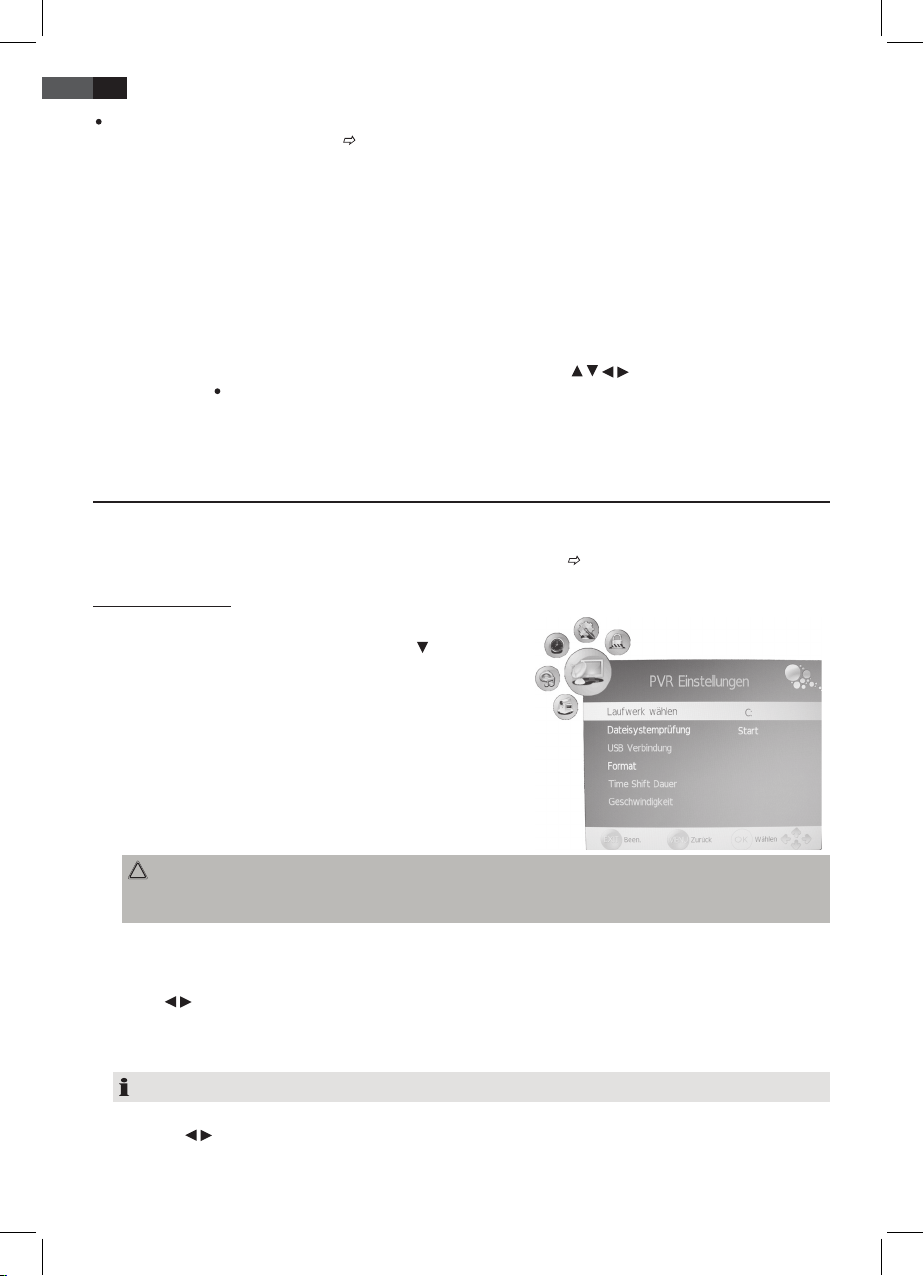
14
Deutsch
REPEAT /
SUBTITLE: Aufnahmefenster önen ( siehe „9.4 Programmiertes Aufnehmen über EPG“ auf
Seite 16).
grüne Taste: Im Aufnahmefenster zum Aufrufen der Planungsliste.
EXIT: Detailinformationen bzw. EPG ausblenden.
Sendungen speichern
Über den EPG können Sie den Start von Sendungen speichern. Die Sendungen werden in der Planungsliste angezeigt.
Bei eingeschaltetem Fernseher erscheint 10 Sekunden vor Sendebeginn eine Abfrage, ob auf die Sendung umgeschaltet
werden soll. Es wird umgeschaltet, wenn Sie keine Taste drücken oder mit ENTER bestätigen. Wollen Sie das laufende
Programm weiterschauen, wechseln Sie mit der Taste zu Nein und bestätigen mit ENTER.
1. Önen Sie das EPG-Fenster mit der Taste EPG.
2. Wählen Sie den Sender und dann die gewünschte Sendung mit den Tasten
/ / / .
3. Drücken Sie die REPEAT / SUBTITLE Taste.
4. In dem nächsten Fenster bestätigen Sie die Werte gleich mit ENTER oder ändern sie vorher. Es erscheint die Planungsliste mit der Übersicht aller gespeicherten Sendungen.
5. Schließen Sie das Fenster mit EXIT.
9. PVR Aufnahmen und Time Shift-Funktion (nur im DTV Betrieb)
Wichtig! Bevor Sie Aufnahmen machen können, muss das Speichermedium formatiert werden. Vorhandene Dateien wer-
den gelöscht. Kontrollieren Sie daher vorher, ob sich nicht wichtige Informationen auf dem Speichermedium benden.
Formatieren Sie das Speichermedium wie unter Punkt „9.1 PVR Einstellungen ( siehe Seite 14)“ beschrieben.
9.1 PVR Einstellungen
1. Drücken Sie die Taste MENU, um das OSD-Hauptmenü anzuzeigen.
2. Wählen Sie im Hauptmenü KANAL, mit der Taste
PVR
Einstellungen und drücken ENTER.
• Laufwerk wählen
Wählen Sie „DISK C: OK“ und bestätigen Sie mit ENTER.
• Dateisystemprüfung
Prüfen Sie das angeschlossene USB-Speichermedium. Wählen
Sie OK, um den Speicher zu prüfen.
• Format
Wählen Sie OK, um den Speicher zu formatieren.
ACHTUNG Vorhandene Dateien werden gelöscht!
Ein für PVR angeschlossenes Speichermedium muss zwingend formatiert werden! Das Gerät beschreibt anschließend den Speicher mit gerätespezischen Dateien.
Legen Sie anschließend die gewünschte Speicherkapazität fest (Laufwerk Groesse).
PVR-Dateigröße
• Mit den
/ Tasten wählen Sie die gewünschte Speicherkapazität des angeschlossenen Speichermediums aus (1GB…
bis…Alles [Max.]).
• Wählen Sie OK und bestätigen Sie die Auswahl mit der Taste ENTER. Der USB-Speicher wird nun formatiert, anschließend werden PVR-Dateien erstellt (Schreibe PVR Dateien…).
HINWEIS: Dieser Vorgang kann je nach Speichergröße mehrere Minuten dauern.
Legen Sie anschließend die Time Shift Dauer fest.
• Mit den
/ Tasten wählen Sie die gewünschte Time Shift Dauer (Speichergröße von 512MB….All).
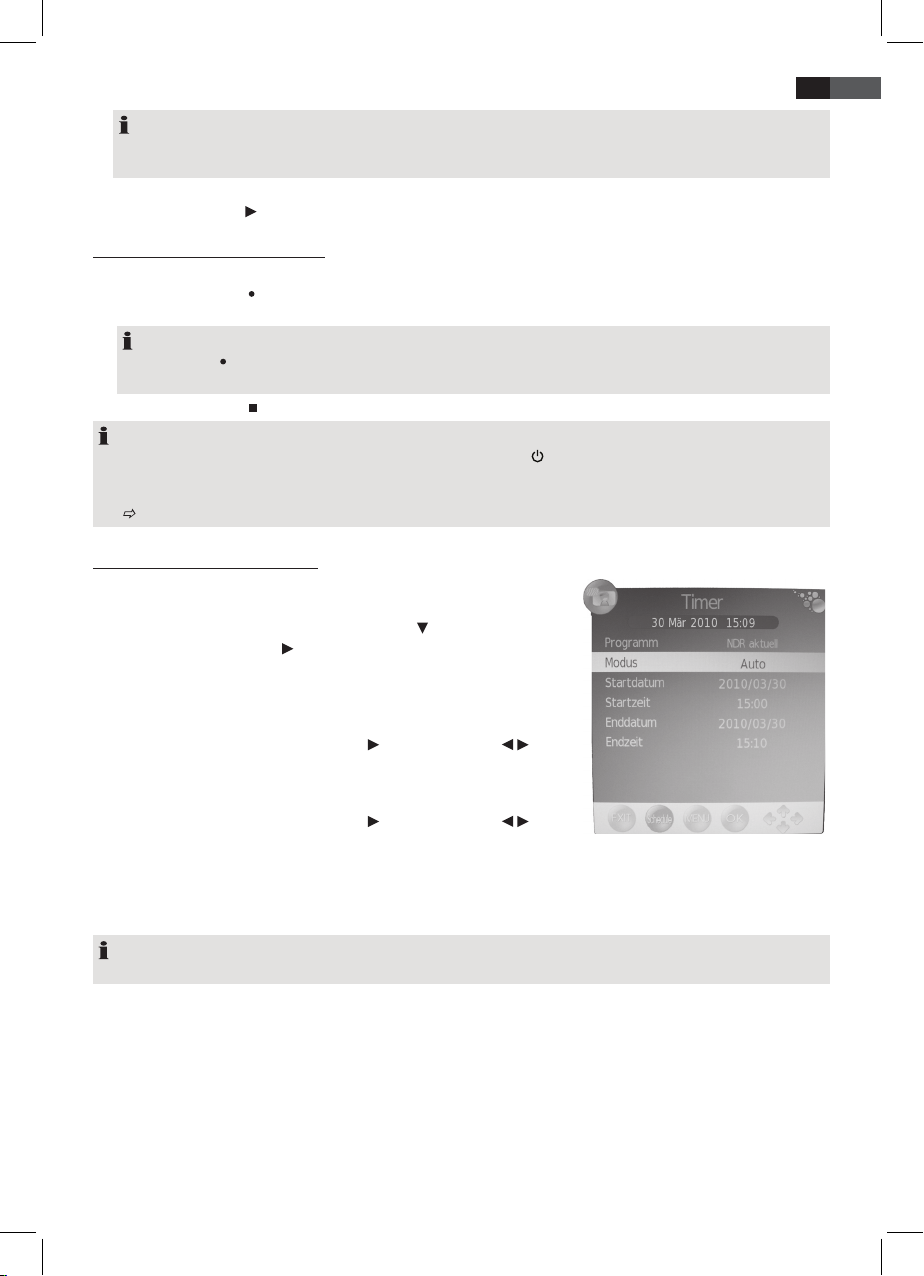
15
Deutsch
HINWEIS:
Bei der Auswahl ALL wird für die Time Shift-Funktion die Maximale Speicherkapazität benötigt, dadurch steht für
eine eventuelle Aufnahme kein Speicherplatz zur Verfügung.
• Max. Aufnahme Zeit
Drücken Sie die Taste
, um eine Aufnahmezeit zwischen 1 und 6 Stunden zu wählen.
9.2 Direkte PVR Aufnahme (manuell)
1. Wählen Sie im DTV-Betrieb das Programm welches Sie Aufnehmen möchten.
2. Drücken Sie die Taste
REPEAT / SUBTITLE. Es erscheint ein Infobalken.
Die Aufnahmezeit wird links unterhalb des REC buttons angezeigt. Rechts sehen Sie die verbleibende Aufnahmezeit.
HINWEIS:
Drücken Sie die
REPEAT Taste noch einmal, um den Infobalken zu verkleinern. Es verbleibt ein blinkender Button
rechts unten im Bild.
3. Drücken Sie die Taste
, um die Aufnahme zu beenden.
HINWEIS:
• Sie können das Gerät während der Aufnahme mit der Taste POWER in einen Schlummerbetrieb schalten. Die
Aufzeichnung läuft weiter, signalisiert durch eine blinkende Standby-Anzeige.
• Wenn Sie eine aktuelle Aufnahme unterbrechen wollen, drücken Sie die Taste T.SHIFT / ZOOM für eine Pause.
( siehe Punkt „9.6 Time Shift-Funktion“ auf Seite 16)
9.3 Programmierte PVR Aufnahmen
1. Wählen Sie im DTV-Betrieb den Sender, den Sie programmieren möchten.
2. Drücken Sie die Taste MENU, um das OSD-Hauptmenü anzuzeigen.
3. Wählen Sie im Hauptmenü KANAL, mit der Taste
Timer Programmierung
und drücken die Pfeiltaste .
4. Geben Sie die Aufnahmedaten ein:
Programm: (zeigt die laufende Sendung an)
Modus: Auto (Aufnahme startet sofort), Einmal, Täglich, Wöchent-
lich
Startdatum: Drücken Sie die Pfeiltaste und geben mit den / Tasten
das gewünschte Startdatum ein.
Startzeit: Geben Sie die gewünschte Startzeit ein. Wählen Sie an-
schließend „Schließen“ und bestätigen mit der Taste ENTER.
Enddatum: Drücken Sie die Pfeiltaste und geben mit den / Tasten
das gewünschte Enddatum ein.
Endzeit: Geben Sie die Zeit ein, an dem die Aufnahme enden soll. Wählen Sie anschließend „Schließen“ und
bestätigen mit der Taste ENTER.
5. Um die eingegebenen Aufnahmedaten zu speichern, drücken Sie erneut die Taste ENTER. Anschließend erscheint die
Timer Schedule Liste, in der alle programmierten Sendungen angezeigt werden.
HINWEIS:
In der Timer Schedule Liste lassen sich auch einzelne Programmierungen mit der roten Taste (Delete) wieder löschen.
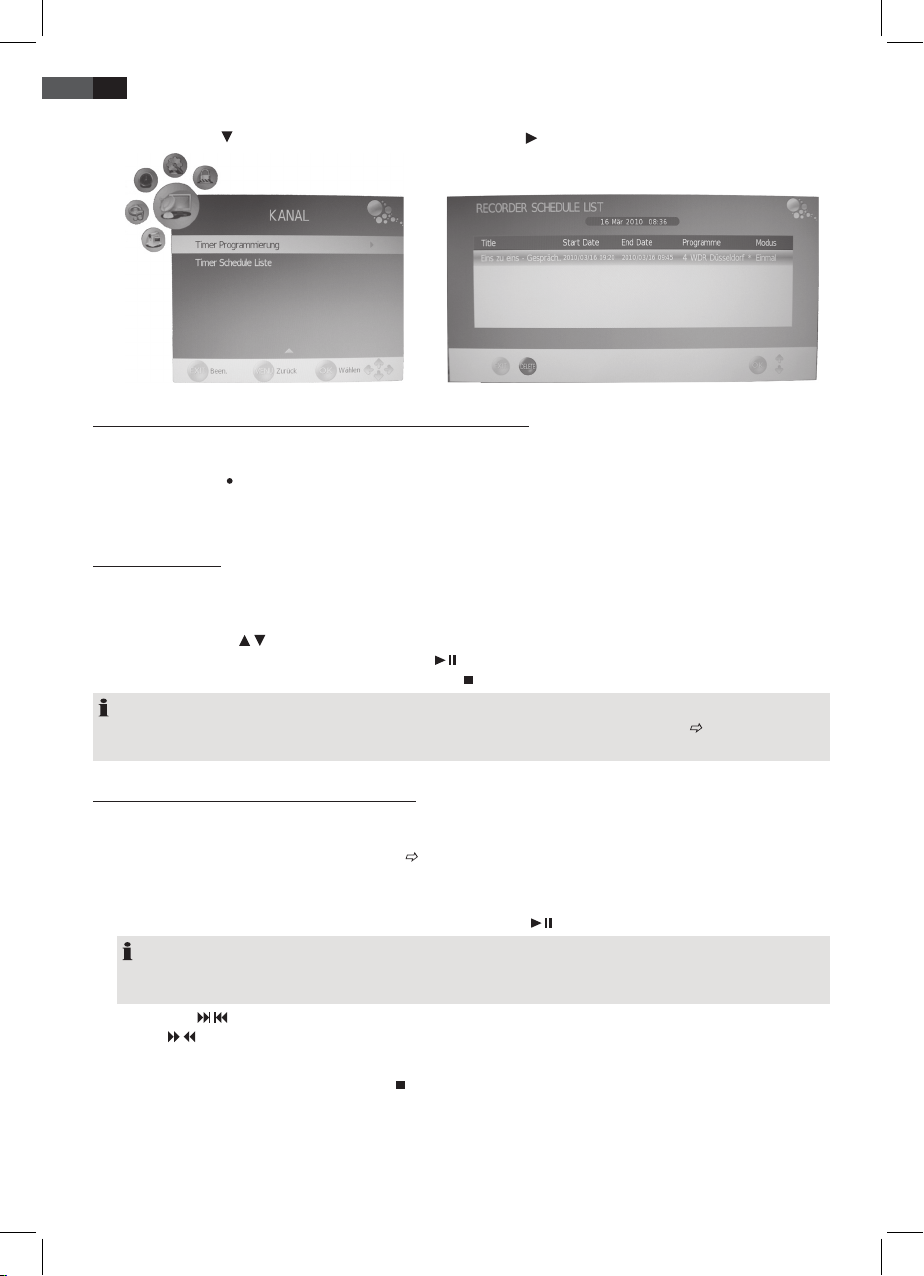
16
Deutsch
• Um sich alle geplanten Aufnahmen nachträglich noch einmal ansehen zu können Wählen Sie im Hauptmenü KANAL,
mit der Pfeiltaste Timer Schedule Liste und drücken die Pfeiltaste .
9.4 Programmiertes Aufnehmen über EPG (Electronic Program Guide)
1. Drücken Sie die Taste EPG, um die elektronische Programmvorschau aufzurufen.
2. Wählen Sie mit den Pfeiltasten das gewünschte Programm bzw. die gewünschte Sendung aus.
3. Drücken Sie Taste
REPEAT / SUBTITLE. Es erscheint das Timerfenster.
4. Drücken Sie die Taste ENTER, um die angegebenen Zeiten zu bestätigen.
Die Programmierung ist abgeschlossen und die Daten werden in der Timer Schedule Liste angezeigt.
9.5 PVR Wiedergabe
1. Drücken Sie die Taste INDEX / GOTO und die getätigten Aufzeichnungen werden Ihnen angezeigt.
2. Drücken Sie wiederholt die Taste INDEX / GOTO und vorhandene Aufzeichnungen werden nach Programm, Kanal,
Zeit sortiert.
3. Wählen Sie mit den
/ Tasten die gewünschte Aufnahme aus.
4. Starten Sie die Wiedergabe durch Drücken der Taste .
5. Zum Unterbrechen der Wiedergabe drücken Sie die Taste .
HINWEIS:
Wenn Sie die Wiedergabe anhalten wollen, drücken Sie die Taste T.SHIFT / ZOOM für eine Pause. ( siehe Punkt „9.6
Time Shift-Funktion“ auf Seite 16)
9.6 Time Shift-Funktion (Zeitversetzte Wiedergabe)
Mit der Time Shift Funktion haben Sie die Möglichkeit ein laufende Sendung anzuhalten und Zeitversetzt weiterzuschauen. Die Voraussetzung hierfür ist ein angeschlossenes USB Speichermedium mit ausreichender Speicherkapazität. Die Time
Shift Dauer wird nach dem Formatieren festgelegt (
siehe Punkt „9.1 PVR Einstellungen“ auf Seite 14).
1. Drücken Sie die Taste T.SHIFT / ZOOM. Das Fernsehbild wird „eingefroren“. Unten im Bildschirm wird die verstrichene
Zeit angezeigt.
2. Aktivieren Sie die zeitversetzte Wiedergabe durch Drücken der Taste
.
HINWEIS:
Drücken Sie die Taste EXIT, um den Infobalken auszublenden. Das Time Shift Logo erscheint rechts unten im Bildschirm.
3. Mit Hilfe der
/ Tasten können Sie im Zeitfenster vor- bzw. zurückspringen.
4. Mit den / Tasten können Sie einen Suchlauf aktivieren.
5. Mittels der T.SHIFT / ZOOM Taste können Sie die Wiedergabe erneut anhalten.
Sie beenden die Funktion, indem Sie auf die Taste
drücken.
Wiederholfunktion (A-B Wiederholung)
Während einer laufenden Time Shift-Funktion haben Sie die Möglichkeit eine frei gewählte Passage zu denieren, die automatisch wiederholt werden soll. Dies wird mit den Buchstaben A und B unterhalb des Wiedergabe Symbols angezeigt.
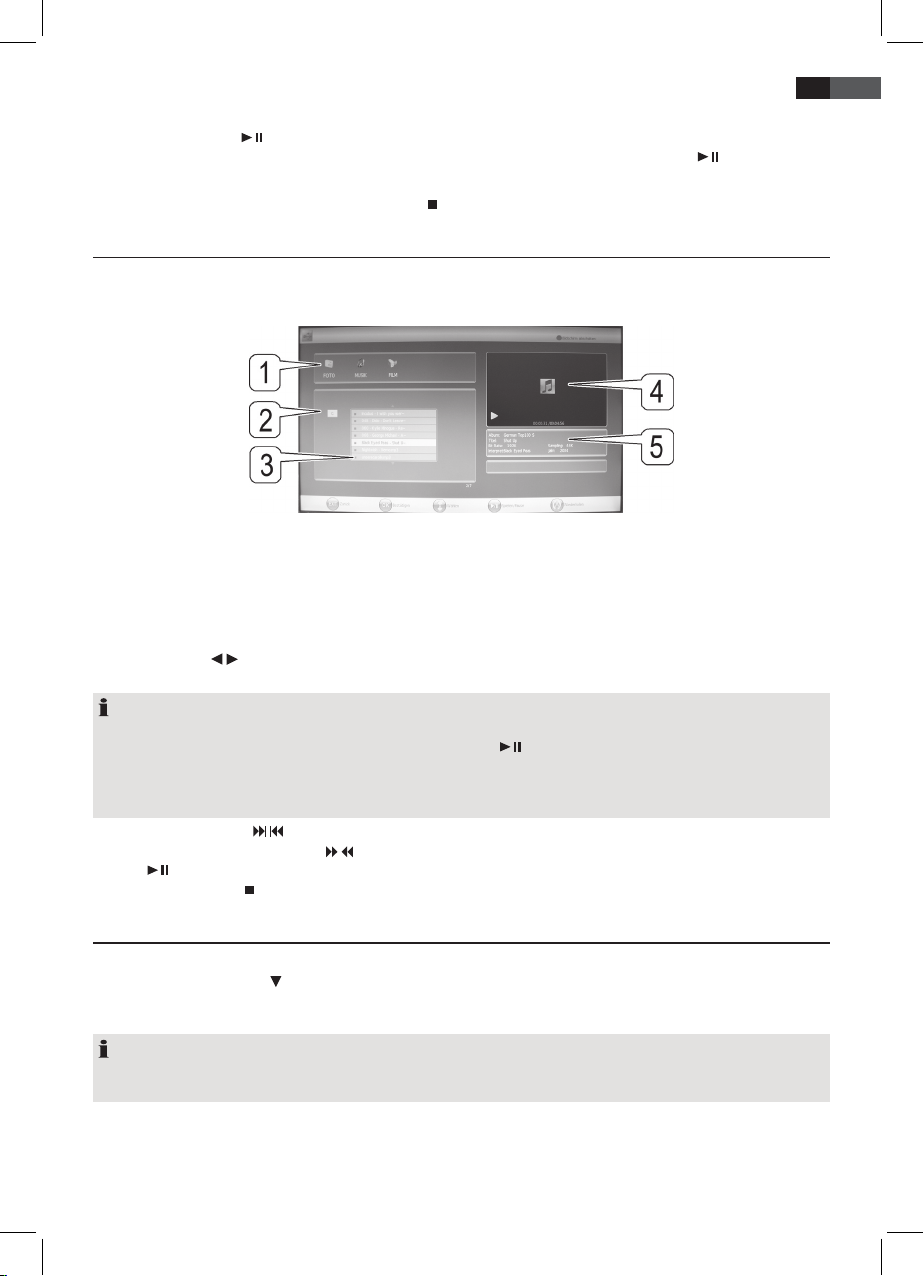
17
Deutsch
1. Markieren Sie den Beginn der zu wiederholenden Passage. Drücken Sie dazu während der Time Shift Wiedergabe
einmal auf die Taste .
2. Markieren Sie das Ende der zu wiederholenden Passage, indem Sie ein zweites Mal auf die Taste
drücken. Der
zuvor markierte Abschnitt wird nun wiederholt.
Sie beenden die Wiederholung, indem Sie auf die Taste
drücken.
10. USB Betrieb
• Stecken Sie Ihr USB Speichermedium direkt in den USB Anschluss auf der Rückseite des Gerätes.
• Drücken Sie die Taste SOURCE und wählen Sie den Modus USB aus. Das USB Betriebsmenü erscheint auf dem Bildschirm.
1: Statusfenster Zeigt den aktuellen Wiedergabemodus an.
2: Datenverzeichnis Fenster Zeigt den Pfad an.
3: Dateifenster Zeigt die Dateien des aktuellen Pfades an.
4: Vorschaufenster Photo-Vorschaufenster.
5: Informationsfenster Zeigt die Informationen der aktuellen Datei an.
• Drücken Sie die
/ Tasten zur Auswahl des Wiedergabemodus und bestätigen Sie Ihre Auswahl mit der Taste ENTER.
Der aktuell gewählte Wiedergabemodus ist hervorgehoben.
HINWEIS:
• Wollen Sie wieder in den Wiedergabe-Auswahl-Modus wechseln, drücken Sie die Taste EXIT.
• Bei der Bild- und Filmwiedergabe wird nach Drücken der Taste die Datei auf dem kompletten Bildschirm
angezeigt.
• Durch Drücken der blauen Taste können Sie den Fernsehbildschirm abschalten.
• Für die weitere Bedienung beachten Sie bitte auch die Angaben am unteren Bildschirmrand.
• Drücken Sie die Tasten
/ , um zur nächsten bzw. vorherigen Datei zu wechseln.
• Bei Musik-Dateien: Mit den Tasten / können Sie in der Datei vorwärts bzw. rückwärts suchen. Drücken Sie die
Taste , um zur normalen Wiedergabe zurückzukehren.
• Drücken Sie die Taste , um die Wiedergabe zu beenden.
11. CI Informationen anzeigen (nur für verschlüsselte (Pay-TV) DVB-T Programme)
1. Drücken Sie die Taste MENU, um das OSD-Hauptmenü anzuzeigen.
2. Wählen Sie mit der Taste CI Informationen und drücken ENTER.
Sofern Sie ein CI Modul nebst Smart Card eingesteckt haben, werden deren Informationen auf dem Bildschirm angezeigt.
HINWEIS:
Verschlüsselte DVB-T Programme werden nicht in allen Sendegebieten angeboten. Informationen hierzu erhalten Sie
bei den Programmanbietern oder im Fachhandel.
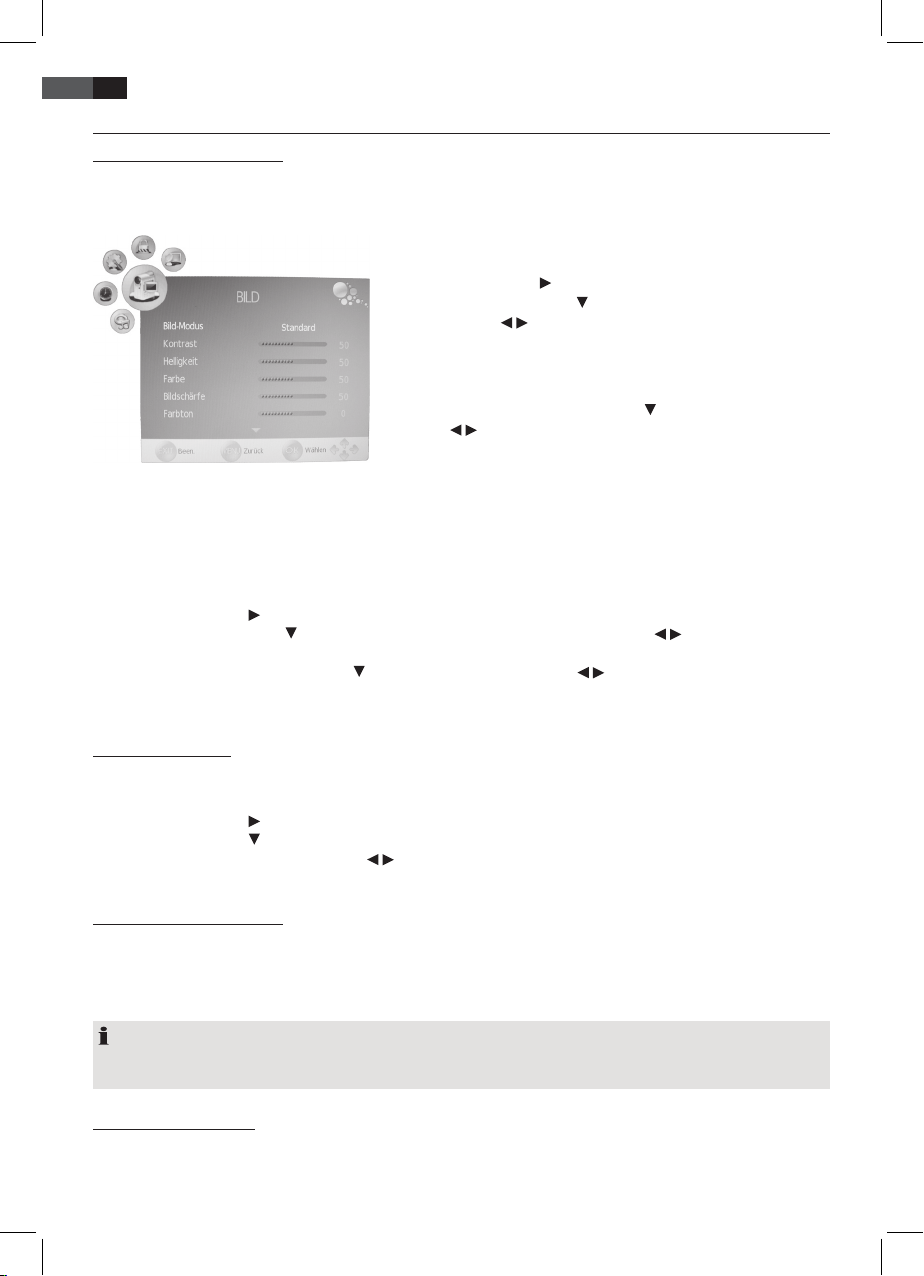
18
Deutsch
12. Bild und Ton einstellen
12.1 Bildeinstellungen ändern
Ihr Fernseher hat 3 werkseitig vorgegebene und eine manuell einstellbare Bildeinstellung (Standard, Weich, Benutzer und
Dynamisch). Sie können diese Einstellungen durch Drücken der Taste PMODE auswählen. Wenn Sie Benutzer wählen,
werden Ihre persönlichen Bildeinstellungen abgerufen.
Bildmodus denieren
1. Drücken Sie die Taste MENU, um das OSD-Hauptmenü anzuzeigen.
2. Drücken Sie die Taste , bis das Menü BILD aktiviert ist.
3. Markieren Sie mit der Taste
den Punk Bild-Modus und wählen Sie
mit den Tasten
/ den Punkt Benutzer.
4. Die folgenden Punkte werden aktiviert und können geändert werden.
Kontrast / Helligkeit / Farbe / Bildschärfe und
Farbton (wird nur bei NTSC-Signalen aktiviert)
5. Rufen Sie den gewünschten Punkt mit
auf und stellen Sie mit den
Tasten / den gewünschten Wert ein.
6. Drücken Sie die Taste MENU, wenn Sie das komplette Bildmenü für
weitere Änderungen wieder aufrufen wollen.
7. Drücken Sie die Taste EXIT, um das Menü zu verlassen und die Einstellung zu speichern.
Farbtemperatur einstellen
Ihr Fernseher hat 3 werkseitig vorgegebene und eine manuell einstellbare Einstellungen für die Farbtemperatur (Standard,
Kalt, Benutzer und Warm).
1. Drücken Sie die Taste MENU, um das OSD-Hauptmenü anzuzeigen.
2. Drücken Sie die Taste
, bis das Menü BILD aktiviert ist.
3. Markieren Sie mit der Taste den Punkt Farbtemperatur und wählen Sie mit den Tasten / den Punkt Benutzer.
4. Die folgenden Punkte werden aktiviert und können geändert werden: Rot / Grün / Blau.
5. Rufen Sie den gewünschten Punkt mit auf und stellen Sie mit den Tasten / den gewünschten Wert ein.
6. Drücken Sie die Taste MENU, wenn Sie das komplette Bildmenü für weitere Änderungen wieder aufrufen wollen.
7. Drücken Sie die Taste EXIT, um das Menü zu verlassen und die Einstellung zu speichern.
12.2 Rauschreduktion
Diese Funktion reduziert das Bildrauschen und verbessert damit die Bildqualität bei schwachen Signalen.
1. Drücken Sie die Taste MENU, um das OSD-Hauptmenü anzuzeigen.
2. Drücken Sie die Taste
, bis das Menü BILD aktiviert ist.
3. Drücken Sie die Taste bis Rauschreduktion markiert ist.
4. Schalten Sie die Funktion mit den Tasten / ein und aus.
5. Drücken Sie die Taste EXIT, um das Menü zu verlassen und die Einstellung zu speichern.
12.3 Bildschirmformat ändern
Ihr Fernseher verfügt über 5 Bildschirmformate: AUTO, 4:3, 16:9, ZOOM1 und ZOOM2. Sie können diese Einstellungen
durch Drücken der Taste ASPECT wählen.
1. Drücken Sie die Taste ASPECT einmal, und die aktuelle Einstellung wird angezeigt.
2. Drücken Sie die Taste ASPECT erneut, um die Einstellung zu ändern.
HINWEIS:
Wenn die Funktion AUTO eingestellt ist, wird automatisch das richtige Format gewählt. Sie können diese Einstellung
auch im Menü BILD vornehmen.
12.4 PC Bildeinstellungen
Wenn Sie einen PC an den entsprechenden Anschluss am TV angeschlossen haben und PC als Quelle gewählt wurde, erscheint im Menü BILD zusätzlich der Punkt PC-Setup. Hier können Sie die Position und Synchronisation des PC-Desktops
einstellen.
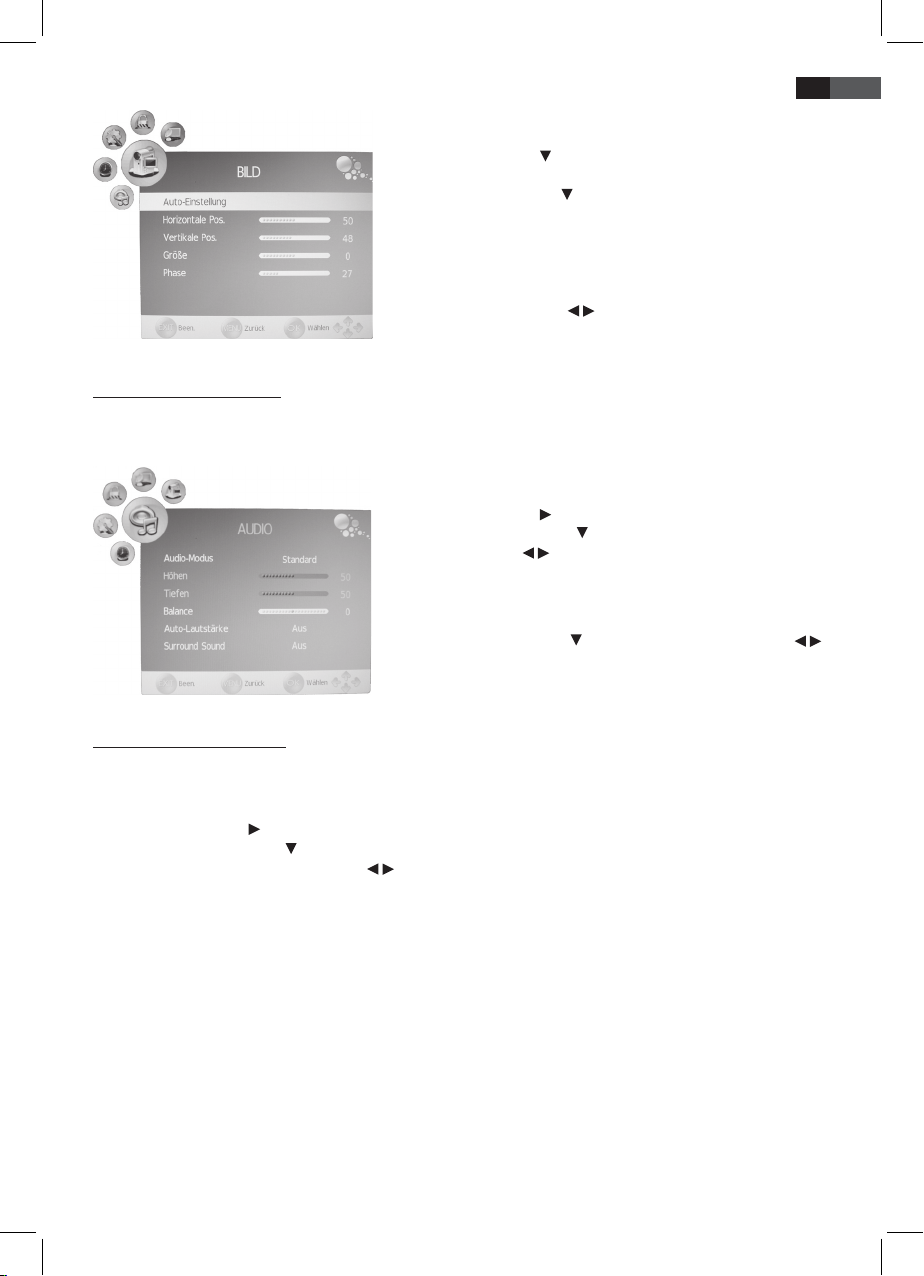
19
Deutsch
1. Drücken Sie die Taste MENU, um das OSD-Hauptmenü anzuzeigen.
2. Wählen Sie das Menü BILD aus.
3. Drücken Sie die Taste
, bis PC-Setup markiert ist, und drücken Sie
ENTER.
4. Wählen Sie mit der Taste die Bildeinstellung, die Sie ändern möchten:
- Horizontal Pos. (horizontale Position des Desktops)
- Vertikale Pos. (vertikale Position des Desktops)
- Größe
- Phase (Synchronisation)
5. Stellen Sie mit den Tasten
/ den gewünschten Wert ein.
6. Drücken Sie die Taste EXIT, um das Menü zu verlassen und die Einstellung zu speichern.
12.5 Toneinstellungen ändern
Ihr Fernseher hat 4 werkseitig vorgegebene und eine manuell einstellbare Toneinstellungen (Standard, Musik, Film, Sport
und Benutzer). Sie können diese Einstellungen durch Drücken der Taste SMODE auswählen. Wenn Sie Benutzer wählen,
werden Ihre persönlichen Toneinstellungen abgerufen.
Audio-Modus einstellen
1. Drücken Sie die Taste MENU, um das OSD-Hauptmenü anzuzeigen.
2. Drücken Sie die Taste , bis AUDIO aktiviert ist.
3. Markieren Sie mit der Taste den Punkt Audio-Modus und wählen
Sie mit den Tasten / den Punkt Benutzer.
4. Die folgenden Punkte werden aktiviert und können geändert werden:
Höhen / Tiefen / Balance (kann auch für die Voreinstellungen
geändert werden)
5. Rufen Sie einen Punkt mit
auf und stellen Sie mit den Tasten /
den gewünschten Wert ein.
6. Drücken Sie die Taste EXIT, um das Menü zu verlassen und die Einstellung zu speichern.
12.6 Weiter Ton-Einstellungen
• Mit Auto-Lautstärke können Sie unterschiedliche Lautstärken, z.B. beim Senderwechsel, ausgleichen.
• Surround Sound bedeutet, dass der Ton mit einer Art Raumklang wiedergegeben wird.
1. Drücken Sie die Taste MENU, um das OSD-Hauptmenü anzuzeigen.
2. Drücken Sie die Taste
, bis AUDIO aktiviert ist.
3. Markieren Sie mit der Taste den Punkt Auto-Lautstärke oder Surround-Sound.
4. Schalten Sie die Funktion mit den Tasten / ein und aus.
5. Drücken Sie die Taste EXIT, um das Menü zu verlassen und die Einstellung zu speichern.
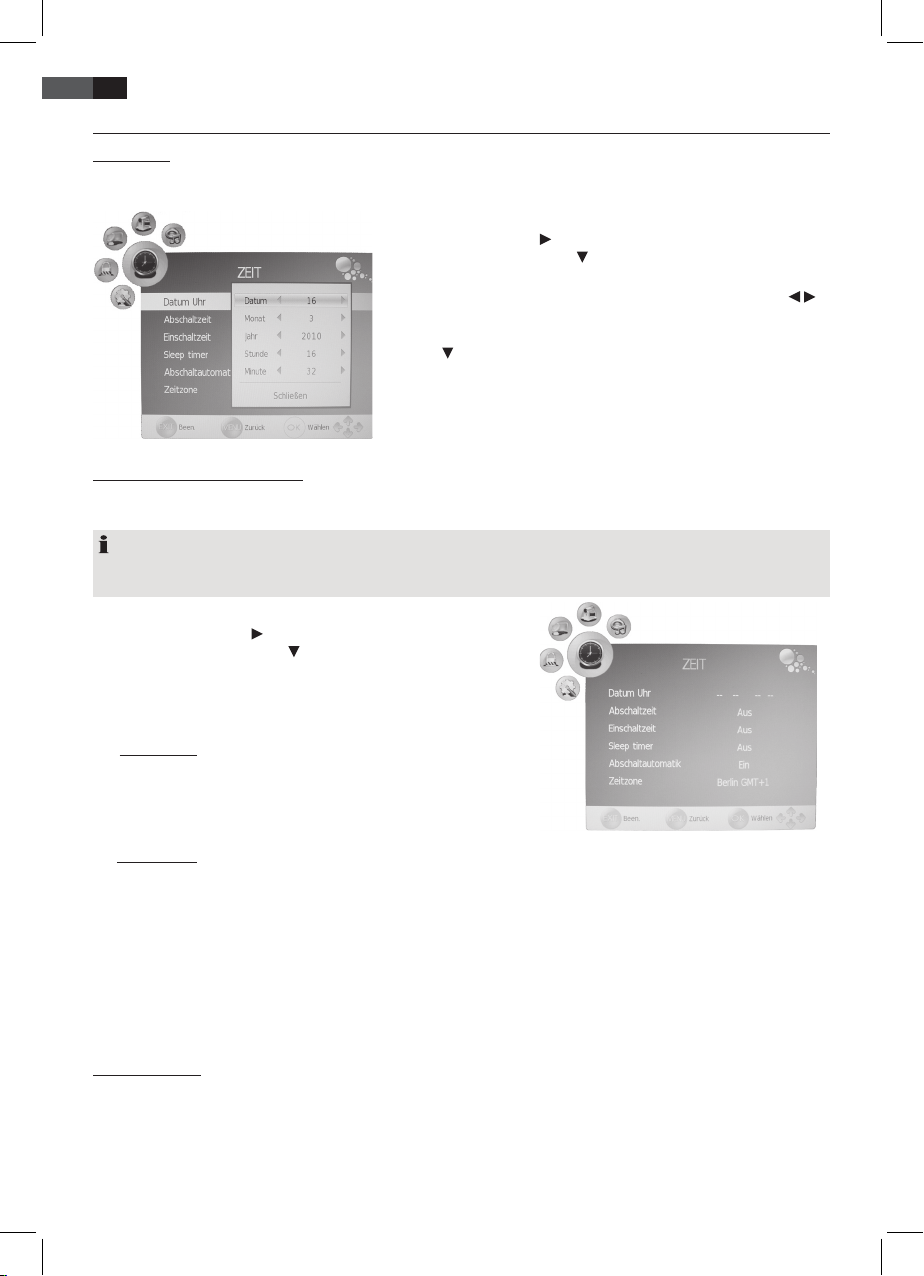
20
Deutsch
13. Uhrzeit und Timer
13.1 Uhrzeit
Die Uhrzeit wird bei DVB-T-Empfang automatisch vom Fernsehgerät erkannt. Bei dem Empfang von analogen Kanälen
kann die Uhrzeit von Hand eingestellt werden.
1. Drücken Sie die Taste MENU, um das OSD-Hauptmenü anzuzeigen.
2. Drücken Sie die Taste , bis ZEIT aktiviert ist.
3. Markieren Sie mit der Taste den Punkt Datum Uhr.
4. Önen Sie die Funktion mit ENTER.
5. Die einzelnen Werte wie Datum usw. geben Sie mit den Tasten /
ein.
6. Wenn alle Werte eingestellt sind, markieren Sie Schließen mit der
Taste .
7. Drücken Sie die Taste ENTER, um die Werte zu speichern.
13.2 Einschalt-/ und Abschaltzeit
Mit der Einschaltzeit und der Abschaltzeit legen Sie einen Zeitpunkt fest, an dem sich der Fernseher ein- oder ausschalten
soll. Sie können die Festlegung für verschiedene Zeiträume festlegen.
HINWEIS:
Diese Funktionen schalten den Fernseher aus dem Standby-Modus ein oder in den Standby-Modus. Ein über den Netzschalter ausgeschalteter Fernseher wird nicht über den Einschalt-Timer eingeschaltet.
1. Drücken Sie die Taste MENU, um das OSD-Hauptmenü anzuzeigen.
2. Drücken Sie die Taste , bis ZEIT aktiviert ist.
3. Markieren Sie mit der Taste den Punkt Abschaltzeit oder
Einschaltzeit.
4. Önen Sie die Funktion mit ENTER.
5. Mit den Pfeiltasten markieren und ändern Sie die angezeigten
Funktionen.
Abschaltzeit:
- Wiederh.: Legen Sie fest, ob die Einstellung nur einmal oder
regelmäßig ausgeführt werden soll. Wählen Sie zwischen: (Aus,
Einmal, Täglich, Mo-Fr, Mo-Sa, Sa-So oder So).
- Stunde / Minute: Stellen Sie die Abschaltzeit ein.
Einschaltzeit:
- Aktivier.: Legen Sie fest, ob die Einstellung nur einmal oder regelmäßig ausgeführt werden soll. Wählen Sie zwi-
schen: (Aus, Einmal, Täglich, Mo-Fr, Mo-Sa, Sa-So oder So)
- Stunde / Minute: Stellen Sie die Einschaltzeit fest.
- Lautst.: Legen Sie die Lautstärke beim Einschalten fest.
- Modus: DTV - bei Anschluss der DVBT-Antenne / ATV - bei Anschluss an eine Hausantenne oder Kabelanschluss /
RADIO sofern angeboten, können Sie das Gerät auch mit Radioprogramm einschalten lassen.
- Num: Legen Sie das Programm fest, was beim Einschalten angewählt wird.
6. Drücken Sie die Taste EXIT, um das Menü zu verlassen oder MENU, um zum Menü zurückzugehen. Die Einstellungen
werden gespeichert.
13.3 Sleep-Timer
Sie können Ihren Fernseher so einstellen, dass er sich nach Ablauf eines voreingestellten Zeitintervalls automatisch ausschaltet. Wenn Sie den Fernseher während der Einstellung des Sleep-Timers aus- und wieder einschalten, wird der SleepTimer gelöscht und muss erneut eingestellt werden. Das Intervall kann von Aus bis 240Min. eingestellt werden.
• Drücken Sie die Taste SLEEP auf der Fernbedienung so oft, bis die gewünschte Zeit angezeigt wird. Die Anzeige wird
nach einigen Sekunden ausgeblendet, der Fernseher schaltet sich nach der eingestellten Zeit aus.
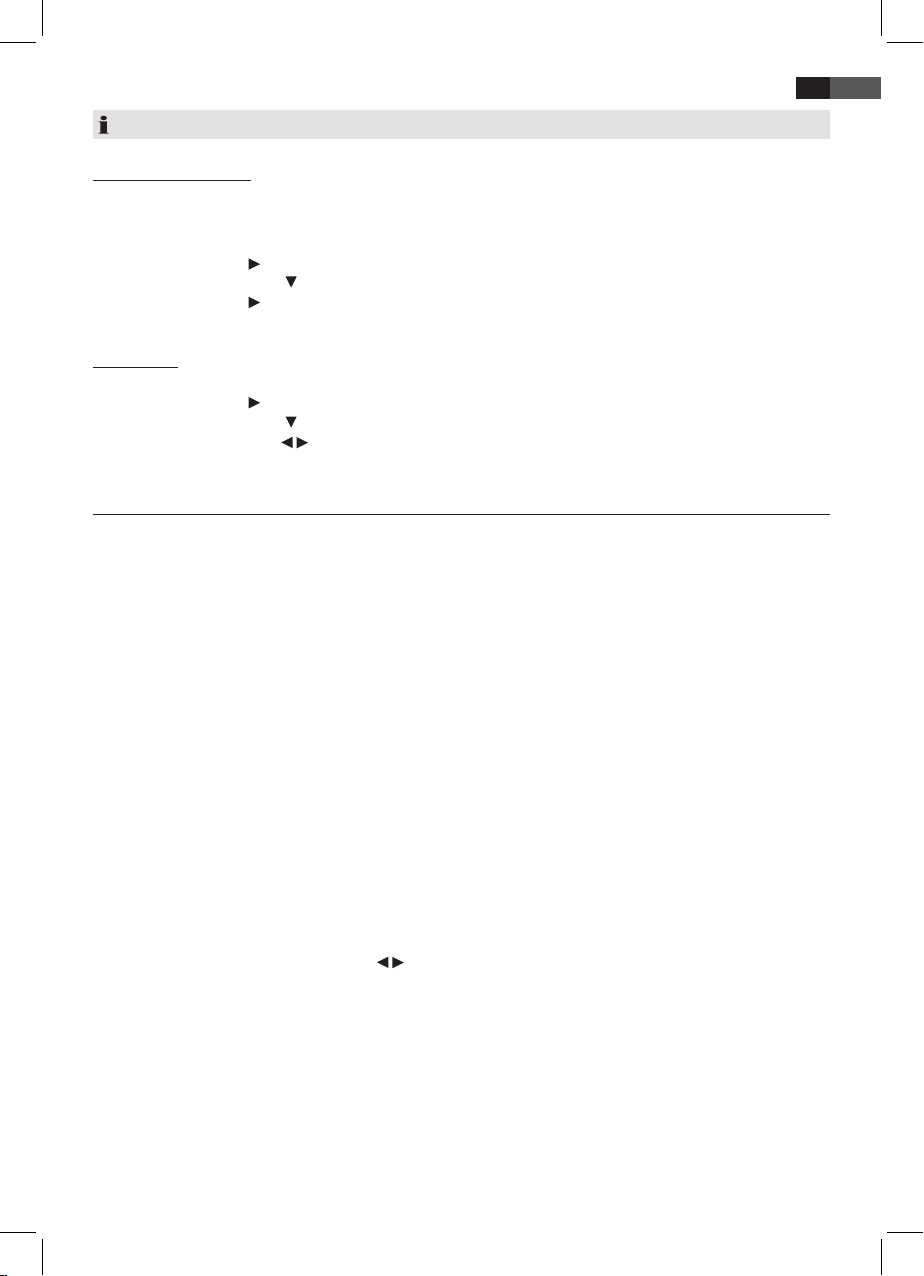
21
Deutsch
HINWEIS: Sie können diese Einstellung auch über das Menü ZEIT vornehmen.
13.4 Ausschaltautomatik
Bei aktivierter Ausschaltautomatik schaltet der Fernseher automatisch in den Standby-Modus, wenn 10 Minuten kein
Signal empfangen wurde.
1. Drücken Sie die Taste MENU, um das OSD-Hauptmenü anzuzeigen.
2. Drücken Sie die Taste
, bis ZEIT aktiviert ist.
3. Markieren Sie mit der Taste den Punkt Ausschaltautomatik.
4. Drücken Sie die Taste , um die Funktion ein oder aus zu schalten.
5. Drücken Sie die Taste EXIT, um das Menü zu verlassen. Die Einstellungen werden gespeichert.
13.5 Zeitzone
1. Drücken Sie die Taste MENU, um das OSD-Hauptmenü anzuzeigen.
2. Drücken Sie die Taste
, bis ZEIT aktiviert ist.
3. Markieren Sie mit der Taste
den Punkt Zeitzone.
4. Wählen Sie mit den Tasten
/ die gewünschte Zeitzone aus.
5. Drücken Sie die Taste EXIT, um das Menü zu verlassen. Die Einstellungen werden gespeichert.
14. Teletext
Teletext ist ein kostenloser Informationsdienst der Sender. Er wird mit dem Fernsehsignal übertragen und erfordert
deshalb gute Empfangsbedingungen. Nicht alle Sender bieten Teletext an. Teletextinformationen sind gewöhnlich in
Bereiche, Themen und Seiten unterteilt. Es gibt Themen, die über mehrere Seiten reichen (2/3 = zweite Seite von drei) und
solche, die versteckte Information enthalten (Quizantworten, VPS-Zeiten etc.).
Teletext Ein / Mix-Betrieb / Aus
Mit der Taste TEXT auf der Fernbedienung können Sie die Teletext-Funktionen
- einschalten,
- den Mixbetrieb aktivieren, indem das Fernsehbild hinter dem Teletext erscheint
- ausschalten.
Farbige Tasten
Bei fast allen Teletextseiten benden sich am unteren Bildschirmrand farbige Textfelder (rot, grün, gelb, blau). Mit den
farbigen Tasten auf der Fernbedienung können Sie direkt zu den Themen/Seiten springen, die auf den farbigen Feldern
angezeigt werden.
Seiten über die Zierntasten aufrufen
Die aktuelle dreistellige Seitennummer nden Sie in der oberen linken Bildecke. Die Seitennummern werden immer 3-stellig
mit den Zierntasten eingetippt. Es dauert meist einige Sekunden, bis die Seite eingelesen ist.
Unterseiten aufrufen
1. Rufen Sie die gewünschte Teletext-Seite (mit Unterseiten) auf.
2. Wählen Sie die Unterseiten mit den Tasten / an. Am unteren Bildschirmrand wird angezeigt ob und wie viele
Unterseiten für die aktuelle Videotextseite anwählbar sind.
Hold-Funktion
Drücken Sie die Taste HOLD, um den automatischen Aufruf von Unterseiten anzuhalten oder wieder zu starten.
Darstellungsgröße
• Drücken Sie die Taste SIZE, um die Darstellung des Teletextes auf dem Bildschirm zu verändern und bei vergrößerter
Darstellung zwischen den Seitenhälften umzuschalten.
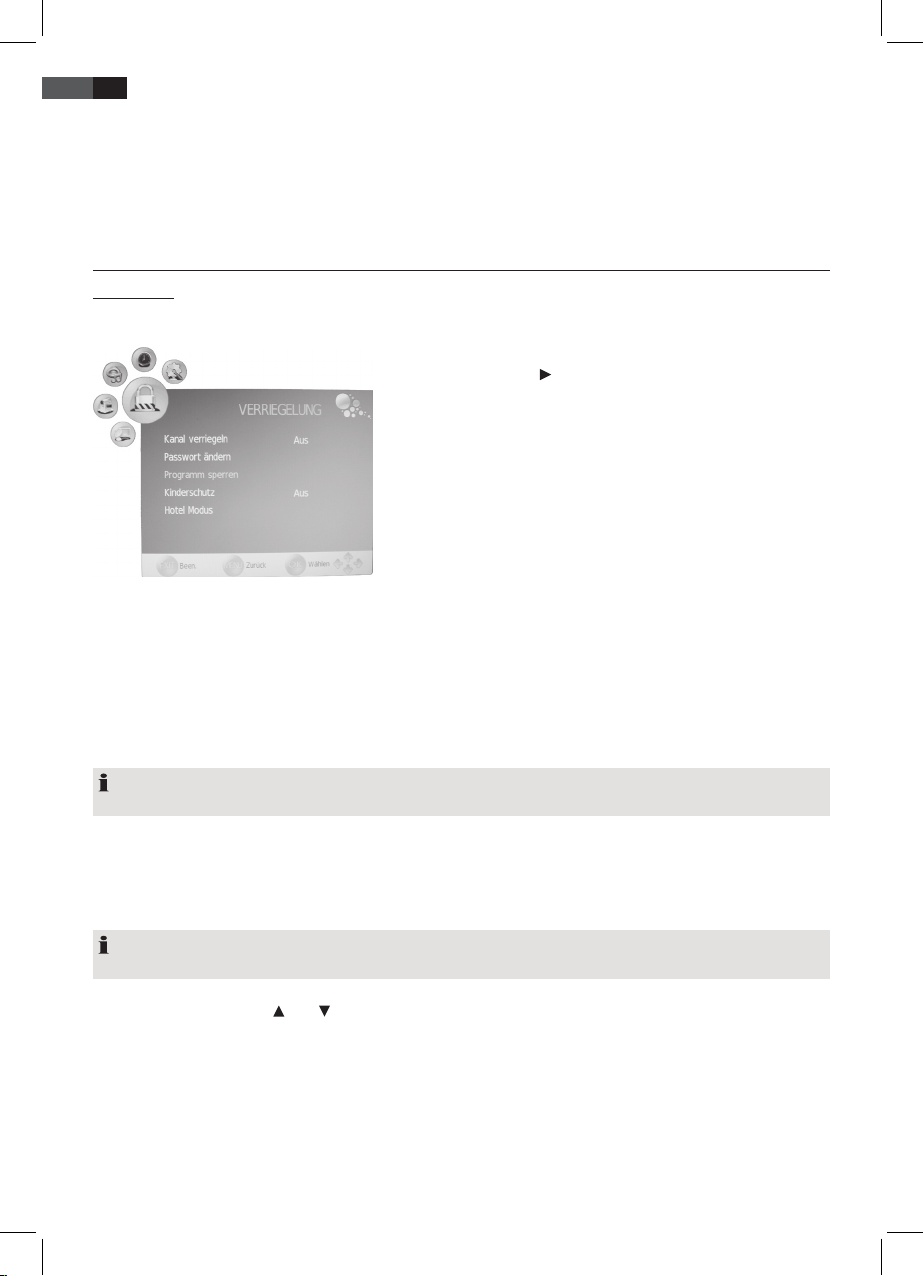
22
Deutsch
Versteckte Information
Auf Teletextseiten mit Spielen oder Rätseln können sich versteckte Lösungen benden.
• Drücken Sie die Taste REVEAL, um die Lösung anzuzeigen. Diese Funktion wird nicht von allen Sendern unterstützt.
Indexseite aufrufen (nur ATV)
• Drücken Sie die Taste INDEX / GOTO, um die Indexseite (in der Regel Seite 100) aufzurufen.
15. Sonderfunktionen
15.1 Sperren
Sie können in diesem Menü verschiedene Sperren setzen und das Passwort ändern. Zum Önen des Menüs geben Sie das
voreingestellte Kennwort 0000 ein.
1. Drücken Sie die Taste MENU, um das OSD-Hauptmenü anzuzeigen.
2. Drücken Sie die Taste , bis VERRIEGELUNG aktiviert ist.
3. Önen Sie die Funktion mit ENTER.
4. Geben Sie das Kennwort ein (voreingestellt ist 0000).
5. Dieser Vorgang muss bei jedem Aufrufen des Menüs wiederholt
werden.
Kanal verriegeln
Wenn diese Funktion aktiviert ist (Ein), wird das Menü KANAL nicht angezeigt, um Änderungen von unbefugten Personen
zu unterbinden.
Passwort ändern
1. Markieren Sie den Punkt Passwort ändern und drücken ENTER.
2. Geben Sie zweimal das neue Passwort ein. Es gilt nach der zweiten Eingabe.
3. Nehmen Sie weitere Einstellungen vor oder drücken Sie EXIT, um das Menü zu verlassen.
HINWEIS:
Haben Sie Ihr Passwort vergessen, so können Sie mit dem Masterpasswort 8899 ein neues Passwort vergeben.
Programm sperren
Sie können einzelne Programme sperren. Diese können dann nur nach der Eingabe des Passwortes wiedergegeben
werden. Die Programmsperre bleibt erhalten, bis Sie die Programme wieder freigeben oder den Fernseher über den Punkt
Werkseinstellungen wiederherstellen zurücksetzen.
HINWEIS:
Die Funktion Programm sperren kann nur angewählt werden, wenn die Funktion Kanal verriegeln aktiviert ist (Ein).
1. Markieren Sie den Punkt Programm sperren und drücken ENTER.
2. Wählen Sie mit den Taste
oder das Programm aus, das gesperrt werden soll.
3. Drücken Sie die grüne Taste, um das Programm zu sperren. Es erscheint ein Schloss hinter dem Sendernamen.
4. Sperren Sie weitere Programme oder drücken Sie EXIT, um das Menü zu verlassen. Die Programme sind nun gesperrt.
Zum Entsperren rufen Sie das Menü Programm sperren auf, markieren den Programmplatz, der entsperrt werden soll und
drücken wieder die grüne Taste. Das Schloss erlischt.
Kinderschutz
Der Menüpunkt Kinderschutz hat keine Funktion, da das benötigte Signal nicht von den DVB-T-Sendern übertragen wird.
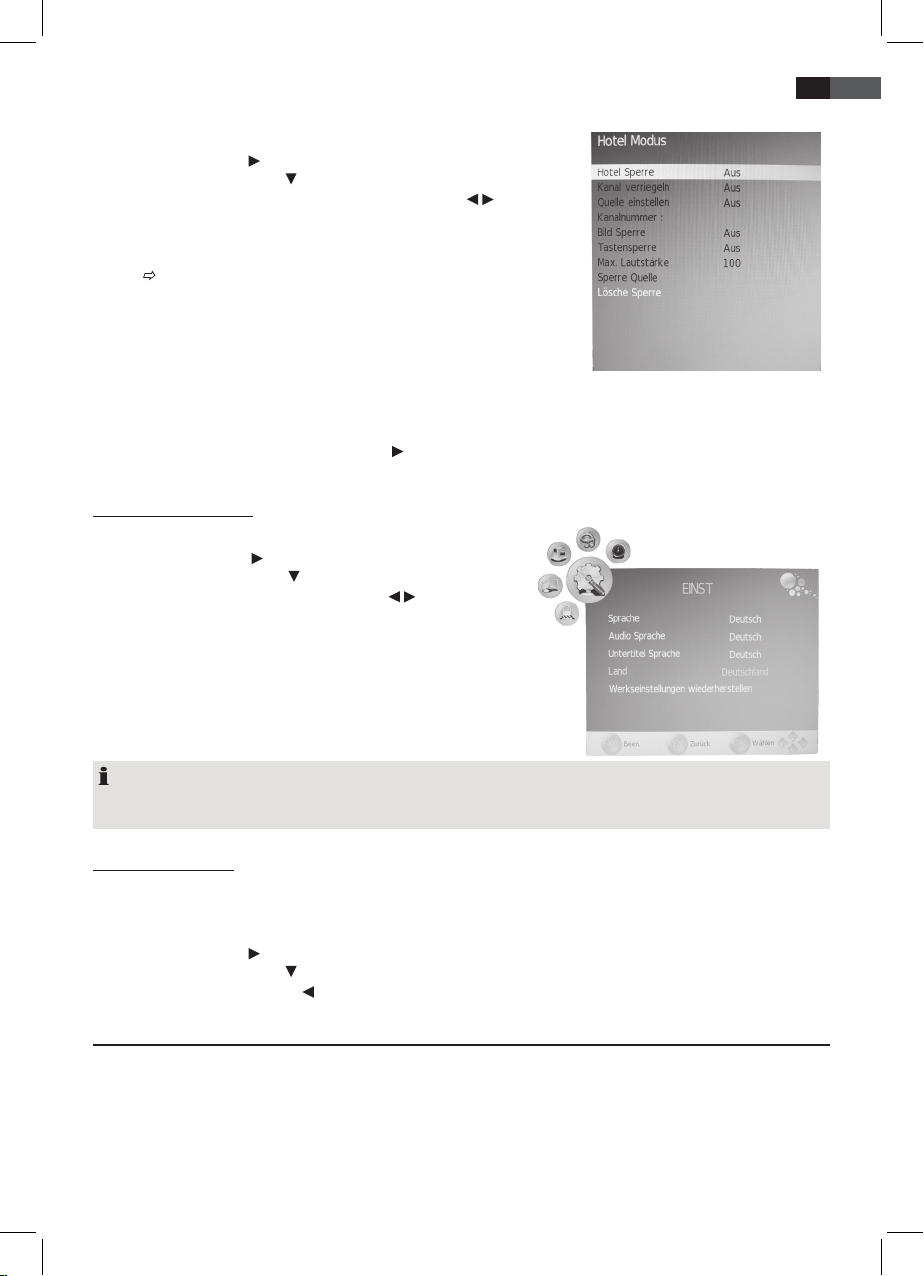
23
Deutsch
Hotel Modus
1. Drücken Sie die Taste MENU, um das OSD-Hauptmenü anzuzeigen.
2. Drücken Sie die Taste , bis VERRIEGELUNG aktiviert ist.
3. Markieren Sie mit der Taste den Punkt Hotel Modus und drücken Sie
ENTER. Nehmen Sie die Einstellungen mit den Pfeiltasten / vor.
-
Hotel Sperre:
Wählen Sie Ein, um die folgenden Punkt anwählen zu kön-
nen.
-
Kanal verriegeln:
Wählen Sie Ein, das Menü KANAL wird nicht angezeigt
( siehe „Kanal verriegeln“ auf Seite 22).
-
Quelle einstellen:
Wählen Sie die Quelle, womit sich das Gerät einschal-
ten soll.
-
Kanalnummer:
Wählen Sie den Programmplatz, womit sich das Gerät
einschalten soll.
-
Bild Sperre:
Das Menü BILD ist nicht mehr anwählbar.
-
Tastensperre:
Die Tasten am Gerät werden funktionslos geschaltet.
-
Max. Lautstärke:
Hier können Sie die maximal zu wählende Lautstärke einstellen.
-
Sperre Quelle:
Hier können Sie die Eingangsquellen sperren.
-
Lösche Sperre:
Drücken Sie die Pfeiltaste , um die Hotelmode-Einstellungen zu löschen und die Funktion zu
deaktivieren.
15.2 Spracheinstellungen
1. Drücken Sie die Taste MENU, um das OSD-Hauptmenü anzuzeigen.
2. Drücken Sie die Taste
, bis EINST aktiviert ist.
3. Markieren Sie mit der Taste den Punkt:
-
Sprache:
wählen Sie mit den Pfeiltasten / die Sprache für
das OSD-Menü.
-
Audio Sprache:
drücken Sie ENTER und wählen Sie mit den
Pfeiltasten die Sprachen für den Ton.
-
Untertitel Sprache:
drücken Sie ENTER und wählen Sie mit
den Pfeiltasten die Sprachen für die Untertitel.
4. Drücken Sie die Taste EXIT, um das Menü zu verlassen. Die
Einstellungen werden gespeichert.
HINWEIS:
Die Funktionen Audio Sprache, und Untertitel Sprache funktionieren nur dann, wenn der gewählte Sender auch Untertitel oder eine zweite Tonspur (mit einer weiteren Sprache) anbietet.
15.3 Werkseinstellung
Bei dem Zurücksetzen auf die Werkseinstellung werden alle Benutzereinstellungen gelöscht. Ihr persönlich vergebenes
Passwort bleibt jedoch bestehen.
1. Drücken Sie die Taste MENU, um das OSD-Hauptmenü anzuzeigen.
2. Drücken Sie die Taste
, bis EINST aktiviert ist.
3. Markieren Sie mit der Taste den Punkt Werkseinstellungen wiederherstellen und drücken Sie ENTER.
4. Markieren Sie Ja mit der Taste und drücken Sie ENTER.
16. Über den DVD-Player
Sie können mit dem DVD-Player eine Vielzahl von Datei-Formaten abspielen.
Beachten sollten Sie jedoch, dass DVDs in vielen Fällen mit einem sogenannten „Regionalcode“ versehen sind. Dieser gibt
an, für welche Weltregion die DVD bestimmt ist. So kennzeichnet der Regionalcode „1“ beispielsweise DVDs, die für die
USA und Kanada bestimmt sind. Der Regionalcode „2“ hingegen kennzeichnet DVD, die für Europa bestimmt sind.
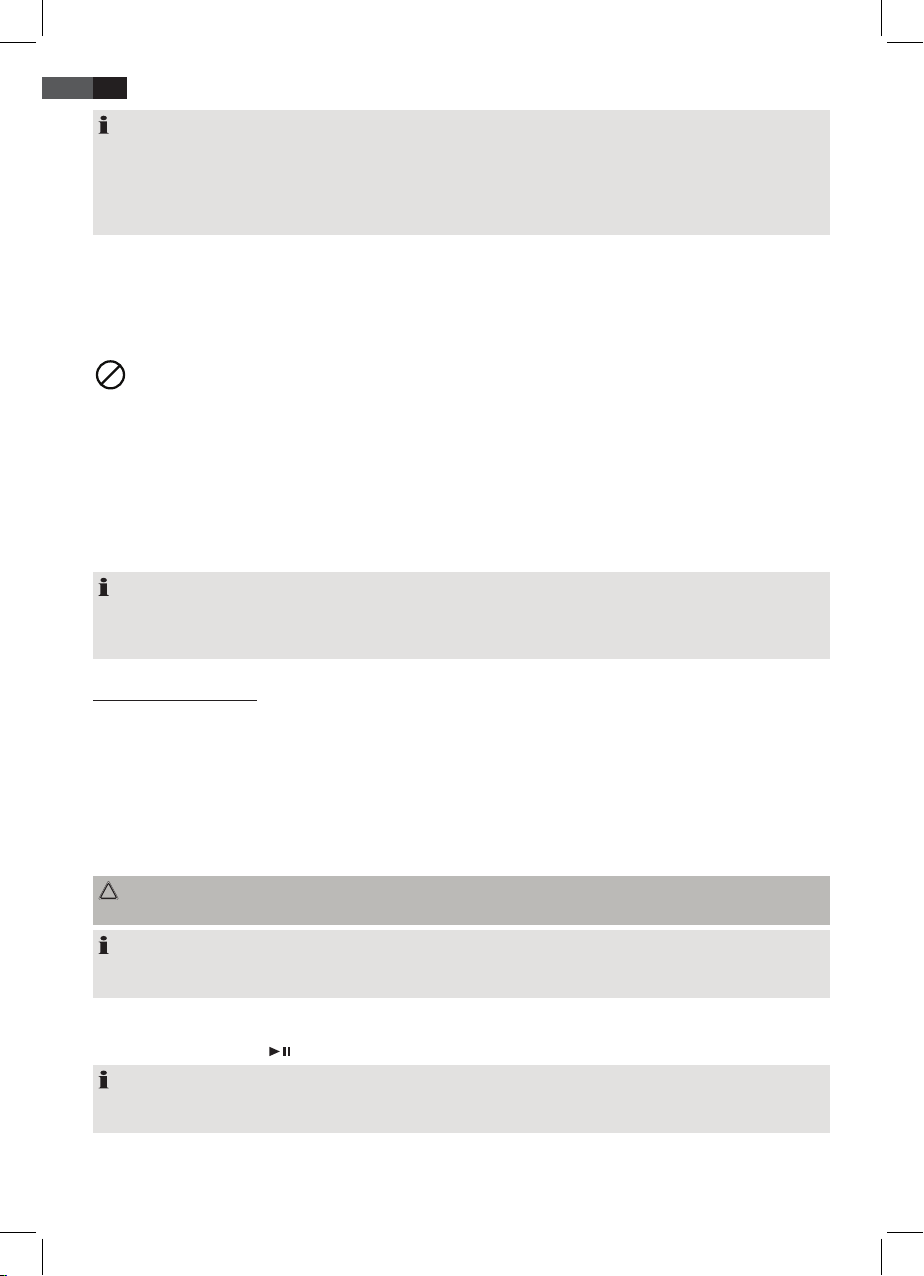
24
Deutsch
HINWEIS:
Sie können mit dem DVD-Player nur solche DVDs abspielen, die mit dem Regionalcode 2 gekennzeichnet sind. Es gibt
sowohl eine Vielzahl von Brenn- und Komprimierungsverfahren als auch große Qualitätsunterschiede bei (gebrannten)
CDs/DVDs. Darüber hinaus hält die Musikindustrie keine festen Standards beim Kopierschutz ein. Aus diesen Gründen
kann es in seltenen Fällen zu Problemen bei der Wiedergabe von CDs, DVDs und MP3 CDs kommen. Dies ist keine Fehlfunktion des Gerätes.
Darüber hinaus kann es in Einzelfällen problematisch sein, CDs oder DVDs abzuspielen, die auf einem Computer erzeugt
wurden (z.B. Urlaubsbilder). Überprüfen Sie im Falle von Problemen die Einstellungen des DVD-Brennprogrammes auf
Ihrem Computer. Stellen Sie insbesondere sicher, dass die DVD nalisiert wurde. Weitere Informationen hierzu nden Sie
in der Bedienungsanleitung Ihres Aufnahmegerätes.
Eingabe nicht möglich
Ist eine von Ihnen gewählte Funktion oder Eingabe nicht möglich, erscheint auf dem Bildschirm das nebenstehend
abgebildete Zeichen.
Begrie
• Track: Mit „Track“ werden die Abschnitte einer Audio-CD bezeichnet. Hierbei kann es sich beispielsweise um ein Lied,
den Satz einer Symphonie, etc. handeln.
• Titel/Kapitel: Video-DVDs werden in „Titel“ und „Kapitel“ unterteilt. Ein „Titel“ kann dabei z.B. ein bestimmter Film
sein, die „Kapitel“ hingegen Unterabschnitte dieses Films.
• MPEG4: Ihr DVD-Player ist weiterhin für die Wiedergabe von Dateien geeignet, die MPEG-4 (kurz für Moving Picture
Experts Group-4) komprimiert sind. MPEG-4 ist eine Kompressionsmethode, durch die große Datenmengen reduziert
werden können, ohne merkliche Qualitätsverluste für Bild und Ton.
HINWEIS:
Eine volle Kompatibilität zu weltweit verfügbare Kompressionsverfahren ist nicht zu gewährleisten, insbesondere wenn
mehrere Tonspuren oder Untertitel im Spiel sind. Auch MPEG 4 Files mit integrierter Sonderfunktion wie Menü, Untertitel etc. werden nicht immer unterstützt. Dies ist keine Fehlfunktion des Gerätes.
16.1 Medien wiedergeben
Fernbedienung verwenden
Sie übermitteln dem DVD-Player Befehle mit der Fernbedienung. Es ist dabei wichtig, dass das Ende der Fernbedienung in
Richtung des DVD-Players zeigt.
CD/DVD laden
1. Wählen Sie durch Drücken der Taste SOURCE den DVD Modus aus.
2. Schieben Sie die CD/DVD in das Fach. Die CD wird automatisch eingezogen.
3. Auf dem Bildschirm erscheint kurz die Anzeige „Laden“.
ACHTUNG:
Mit diesem Gerät können nur 12 cm Disks abgespielt werden!
HINWEIS:
• Die CD/DVD wird nur eingezogen, wenn sich das Gerät im DVD Modus bendet.
• Die CD/DVD mit dem Cover nach hinten in das Fach einschieben.
Wiedergabe starten
• Drücken Sie auf die Taste der Fernbedienung.
HINWEIS:
Startet die Wiedergabe nicht oder ist die Qualität der Wiedergabe unbefriedigend, dann sollten Sie die Voreinstellungen
des DVD-Players überprüfen.
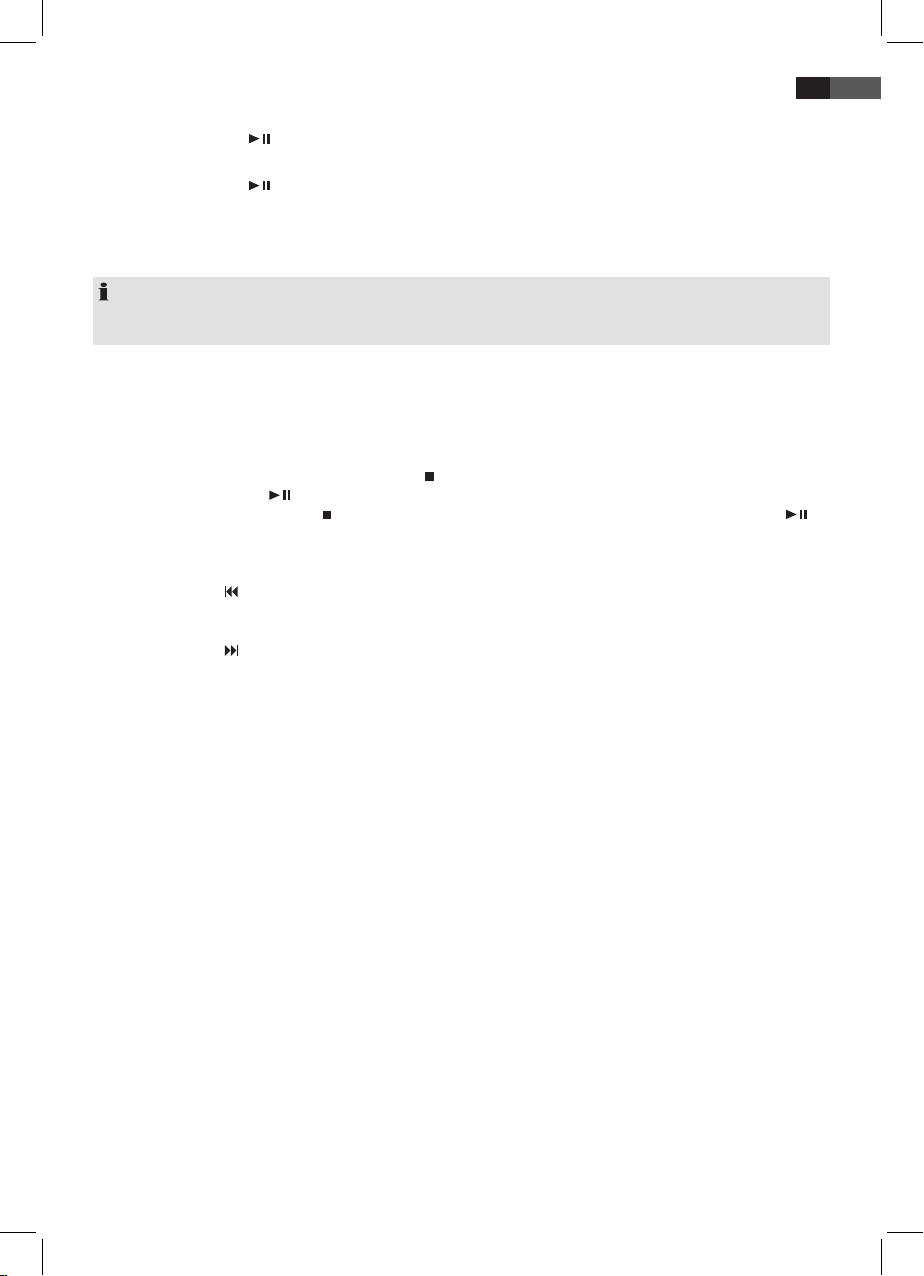
25
Deutsch
Wiedergabe unterbrechen
Drücken Sie auf die Taste der Fernbedienung. Die Wiedergabe wird unterbrochen, das aktuell sichtbare Bild wird
„eingefroren“.
Drücken Sie auf die Taste
der Fernbedienung, um die „normale“ Wiedergabe wieder zu starten.
Audio-Sprache/Audio-Modus ändern
Drücken Sie mehrfach auf die Taste AUDIO, um die Audio-Sprache zu ändern. Die zur Auswahl stehenden Audio-Sprachen sind abhängig von der DVD.
HINWEIS:
Sofern das Medium dies nicht unterstützt (z.B. bei einer CD), können Sie mit dieser Taste den Audiomodus ändern und
diese z.B. auf „Mono“ oder „Stereo“ einstellen.
Untertitel anzeigen
Drücken Sie mehrfach auf die Taste SUBTITLE, wenn Sie die Untertitelausgabe aktivieren, deaktivieren oder wenn Sie eine
andere Untertitelsprache auswählen wollen. Die zur Auswahl stehenden Untertitel-Sprachen sind abhängig von der DVD.
Wiedergabe stoppen
• Drücken Sie während der Wiedergabe auf die Taste . Die Wiedergabe wird angehalten.
• Drücken Sie auf die Taste , um die Wiedergabe von der letzten Position fortzusetzen.
• Drücken Sie zweimal auf die Taste , um die Wiedergabe vollständig zu stoppen. Drücken Sie nun auf die Taste , so
wird die CD/DVD von vorn abgespielt.
Vorheriges Kapitel/Track auswählen
Drücken Sie die Taste , um zum Beginn des vorherigen Kapitels oder Tracks zu springen.
Nächstes Kapitel/Track auswählen
Drücken Sie die Taste , um zum Beginn des nächsten Kapitels oder Tracks zu springen.
Track direkt auswählen
Tippen Sie die Nummer des gewünschten Kapitels/Tracks mit Hilfe der Zierntasten der Fernbedienung ein.
Nach kurzer Zeit wird die Wiedergabe dieses Tracks gestartet.
Passage über Menü ansteuern
Über das Bildschirmmenü können Sie komfortabel beliebige Passagen eines Mediums ansteuern. Gehen Sie hierzu folgendermaßen vor:
1. Wählen Sie die gewünschte Rubrik durch wiederholtes Drücken der Taste INDEX / GOTO aus.
2. Geben Sie nun den Punkt an, von dem die Wiedergabe starten soll. In Abhängigkeit vom Typ des Mediums kann es
sich dabei beispielsweise um eine Tracknummer, ein Kapitel oder auch die Zeit handeln. Die Eingabe nehmen Sie über
die Zierntasten vor. Nach kurzer Zeit beginnt die Wiedergabe.
DVD-Titel/Kapitel wiederholen
1. Wählen Sie das Kapitel oder den Titel aus, der wiederholt werden soll.
2. Drücken Sie auf die Taste REPEAT. Auf dem Bildschirm erscheint die Meldung „Kapitel“.
3. Drücken Sie erneut auf die Taste REPEAT, bis Sie die Anzeige „Titel“ oder „Alle“ auf dem Bildschirm sehen.
CD-Track wiederholen
1. Wählen Sie den Track aus, der wiederholt werden soll.
2. Drücken Sie auf die Taste REPEAT. Auf dem Bildschirm erscheint die Meldung „Spur“.
CD wiederholen
Drücken Sie so oft auf die Taste REPEAT, bis auf dem Bildschirm die Meldung „Alle“ erscheint.
Wiederholen beenden
Drücken Sie so oft auf die Taste REPEAT, bis auf dem Bildschirm keine Meldung mehr erscheint.
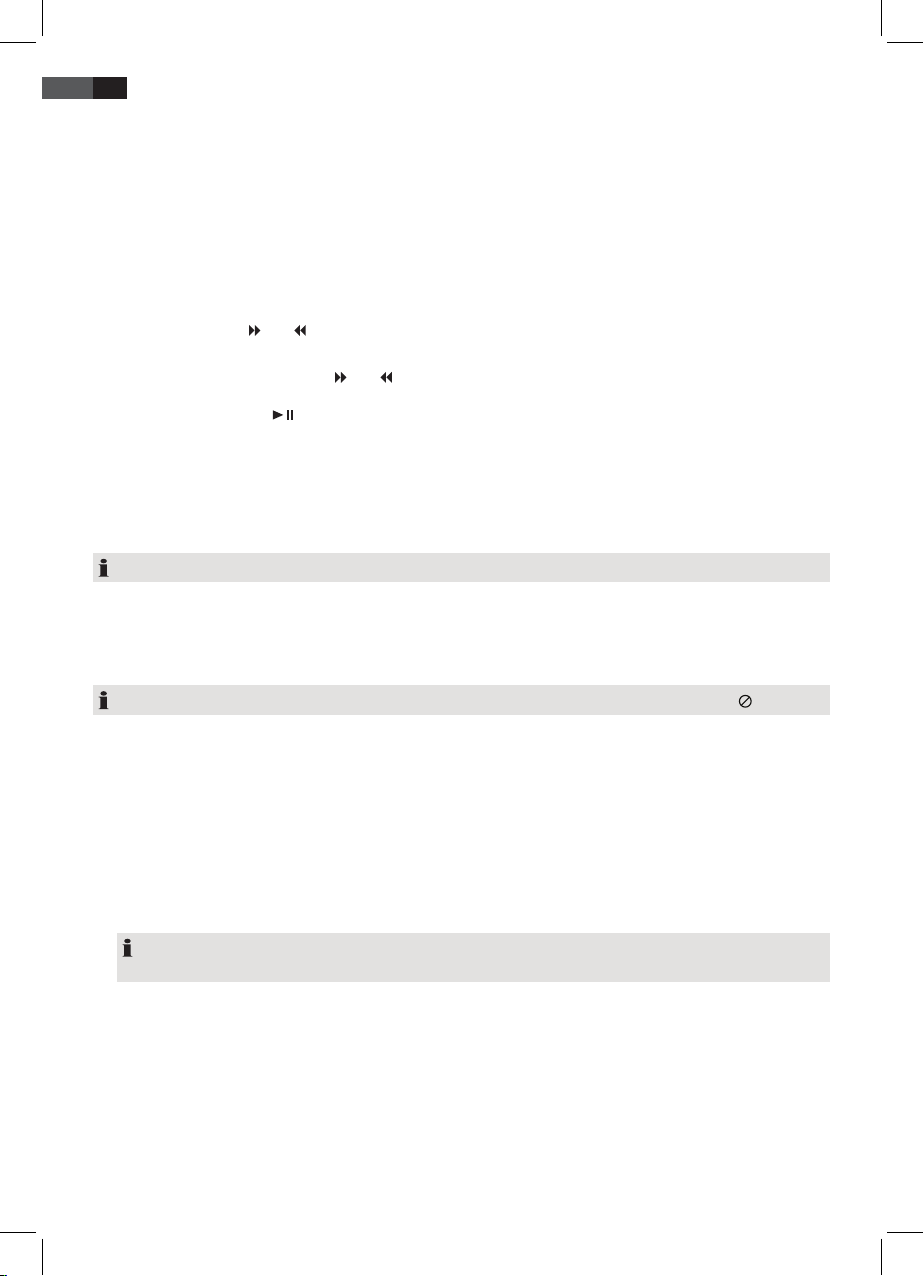
26
Deutsch
DVD-Menü verwenden
Normalerweise weist jede DVD ein eigenes Menü auf. Hier können Sie Kapitel auswählen, Einstellungen vornehmen, etc.
Dieses Menü ist DVD-spezisch und kann daher hier nicht näher beschrieben werden.
Drücken Sie auf die obere Taste MENU (in blauer Schrift), um das DVD-Menü zu starten. Navigieren Sie im Menü mit den
Pfeiltasten. Bestätigen Sie die Eingabe mit der Taste ENTER.
Benden Sie sich in einem Menü-Bereich, in dem Sie direkt ein Kapitel auswählen können, so können Sie dessen Nummer
über die Zierntasten der Fernbedienung eingeben.
Schnell-Vor- oder Zurücklauf durchführen
Der DVD-Player verfügt über die Möglichkeit, einen Schnell-Vor-oder Zurücklauf durchzuführen.
Drücken Sie auf die Taste bzw. , um einen Schnellvorlauf bzw. Schnellrücklauf zu starten. Auf dem Bildschirm wird
nun die aktuelle Wiedergaberichtung und Geschwindigkeit angezeigt, z.B. „2x“.
1. Drücken Sie mehrfach auf die Taste
bzw. , um die Geschwindigkeit zu verändern. Die Geschwindigkeit kann um
den Faktor 2, 4, 8, 16 oder 32 beschleunigt erfolgen.
2. Drücken Sie auf die Taste , um beim Erreichen der gesuchten Passage die normale Wiedergabe zu starten.
Bildausschnitt vergrößern
Sie können beim Betrachten von DVDs, VCDs bzw. Bildern den Bildausschnitt verändern.
Drücken Sie auf die Taste T.SHIFT / ZOOM, um den Bildausschnitt zu verändern. Drücken Sie mehrfach auf die Taste, um
den geeigneten Zoom-Faktor auszuwählen bzw. um den ursprünglichen Zoom-Faktor wieder einzustellen.
HINWEIS: Mit den Pfeiltasten können Sie sich im gezoomten Bild bewegen.
Bildwinkel ändern
Einige DVDs bieten Ihnen die Möglichkeit den Bildwinkel selber auszuwählen.
Drücken Sie auf die Taste ANGLE, um den Bildwinkel zu ändern.
HINWEIS: Ist ein Wechsel des Bildwinkels nicht möglich, so erscheint auf dem Bildschirm die Meldung „ “.
Drücken Sie wiederholt auf die Taste, um einen anderen Bildwinkel zu wählen oder zu dem ursprünglichen Bildwinkel
zurückzuspringen.
Playlist erstellen (CD/DVD)
Unter Umständen möchten Sie die Titel z.B. einer CD nicht in der vom Hersteller vorgegebenen Reihenfolge hören. Mit
der Funktion „Playlist erstellen“ können Sie sich eine eigene Wiedergabereihenfolge erstellen.
Gehen Sie hierzu folgendermaßen vor:
1. Drücken Sie auf die Taste PROGRAM. Sie sehen nun eine Tabelle.
Hier geben Sie die gewünschte Reihenfolge der Tracks (bei CDs) bzw. der Kapitel/Titel (bei DVDs) ein.
HINWEIS:
Ihre Playlist geht sowohl beim Ausschalten des DVD-Players als auch beim Einlegen einer neuen CD/DVD verloren.
2. In der Tabelle navigieren Sie mit den Pfeiltasten.
3. Geben Sie an der jeweiligen Tabellenposition den gewünschten Track (bei CDs) bzw. den gewünschten Titel und das
Kapitel (bei DVDs) ein. Verwenden Sie hierzu die Zierntasten.
4. Speichern Sie Ihre Eingabe, indem Sie mit den Pfeiltasten am unteren Rand der Tabelle den Befehl „Start“ auswählen.
5. Bestätigen Sie den Befehl, indem Sie auf die Taste ENTER der Fernbedienung drücken.
Playlist löschen (CD/DVD)
1. Drücken Sie auf die Taste PROGRAM. Sie sehen nun eine Tabelle.
2. Steuern Sie mit den Pfeiltasten den Befehl „Stopp“ am unteren Ende der Tabelle an.
3. Bestätigen Sie den Befehl, indem Sie auf die Taste ENTER der Fernbedienung drücken.
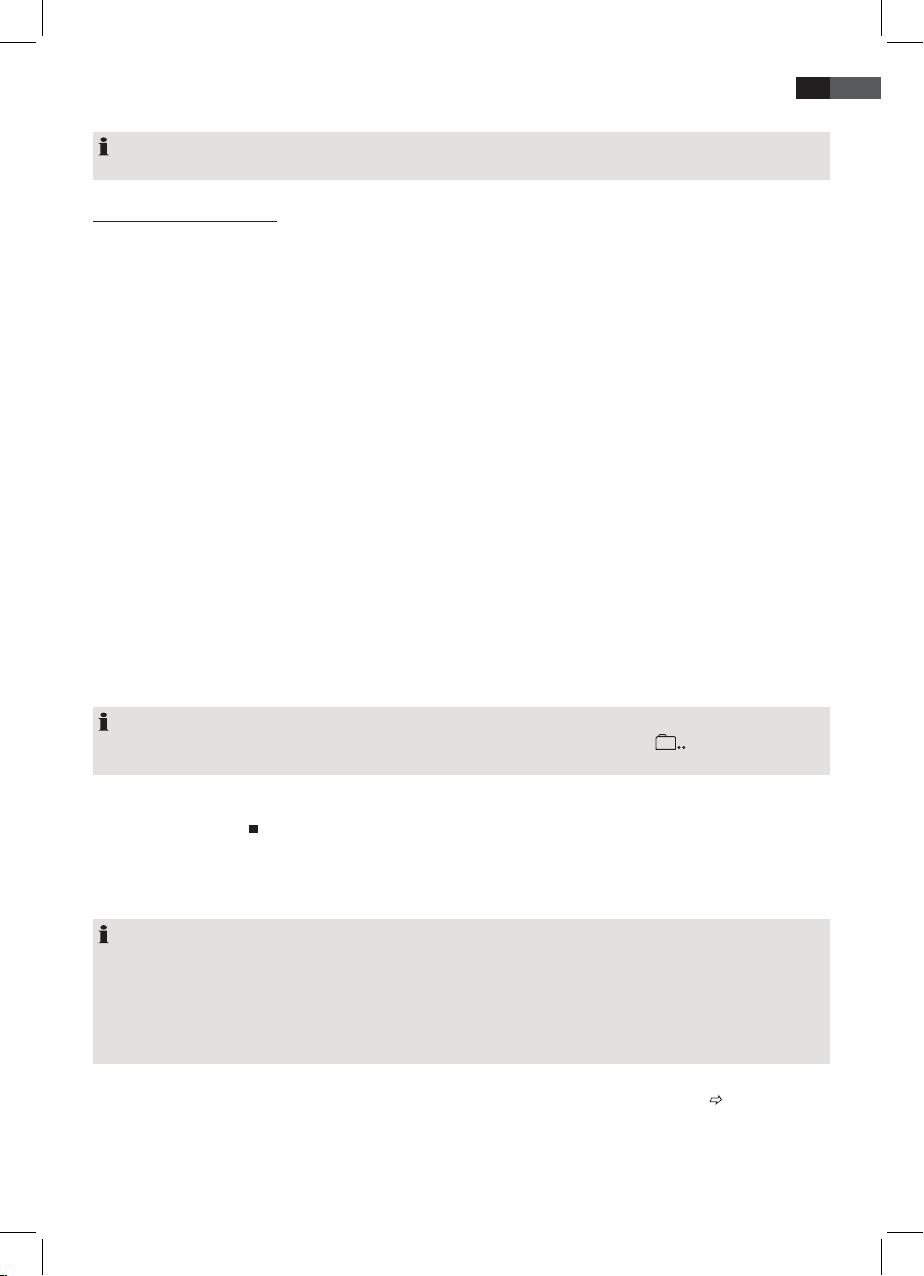
27
Deutsch
4. Drücken Sie zum Beenden die Taste PROGRAM.
HINWEIS:
Bei MP3 CDs wechseln Sie mit der Taste PROGRAM zwischen der „Ordner“ und der „Filelist“.
16.2 Im Dateimodus arbeiten
Neben der Möglichkeit, „normale“ Filme oder Musik von CDs/DVDs wiederzugeben, haben Sie bei diesem DVD-Player
zudem die Möglichkeit Video- oder Audio-Dateien von CDs oder DVDs, wiederzugeben, die in Dateisystemen gespeichert
sind. Solche Medien liegen häug dann vor, wenn Sie CDs mit Digitalfotos oder MP3-Musik auf ihrem Computer erstellen.
Datei/Verzeichnis auswählen und Wiedergabe starten
Medien können zahlreichen Daten/Dateien und Verzeichnisse enthalten. Sie müssen daher zunächst bestimmen, welche
Dateien wiedergegeben werden sollen.
1. Sofern dies noch nicht geschehen ist, legen Sie die CD oder DVD in das Laufwerk.
2. Es erscheint ein Menüfenster in dem die Verzeichnisse (wenn Verzeichnisse vorhanden) und die Dateien aufgelistet
sind.
3. Wählen Sie mit den Pfeiltasten das gewünschte Verzeichnis oder die Datei aus.
4. Drücken Sie zur Auswahl die Taste ENTER.
Datei: Haben Sie eine Datei angewählt wird diese nun direkt angezeigt bzw. abgespielt.
Verzeichnis: Haben Sie ein Verzeichnis aufgerufen, önet sich nun eine Liste von Dateien.
Auch hier können Sie die gewünschte Datei mit den Pfeiltasten und der Taste ENTER auswählen. Haben Sie eine Datei
angewählt, wird diese nun angezeigt bzw. abgespielt.
Bitte beachten Sie:
Es gibt eine Vielzahl von Brenn- und Komprimierungsverfahren, sowie Qualitätsunterschiede bei CDs/DVDs und gebrannten CDs/DVDs.
Aus diesen Gründen kann es in seltenen Fällen zu Problemen bei der Wiedergabe von Dateien kommen (Dateien werden z.B.
angezeigt, können aber nicht abgespielt werden). Dies ist keine Fehlfunktion des Gerätes.
HINWEIS:
Um aus den Dateien wieder zu den Verzeichnissen zurückzukehren, wählen Sie das Symbol „ “ (übergeordnetes
Verzeichnis) aus und betätigen die ENTER Taste.
Wiedergabe beenden
Drücken Sie auf die Taste der Fernbedienung, um die Wiedergabe zu beenden.
Bilder wiedergeben
Der DVD-Player ist geeignet Ihre Digitalfotos wiederzugeben. Diese Fotos können auf einem beliebigen, vom DVD-Player
unterstützen Medium (DVD, CD, etc.), gespeichert sein.
HINWEIS:
• Achten Sie dabei auf eine angemessene Größe der Fotos. Zu große Fotos werden unter Umständen sehr langsam
oder gar nicht angezeigt. Günstig ist, wenn die Größe der Fotos dem Bildformat des Wiedergabegerätes entspricht.
Dieses beträgt bei Fernsehern normalerweise 1024x576 Pixel (Seitenverhältnis 16:9) oder 768x576 (Seitenverhältnis
4:3).
• Bitte beachten Sie, dass jegliche Konvertierung (Umwandlung) im Allgemeinen immer einen Informationsverlust, im
Bezug auf das ursprüngliche Format zur Folge hat.
Starten Sie die Bildwiedergabe, indem Sie die Datei auswählen, mit der die Wiedergabe beginnen soll.
Seite 27, „Datei/
Verzeichnis auswählen und Wiedergabe starten“.
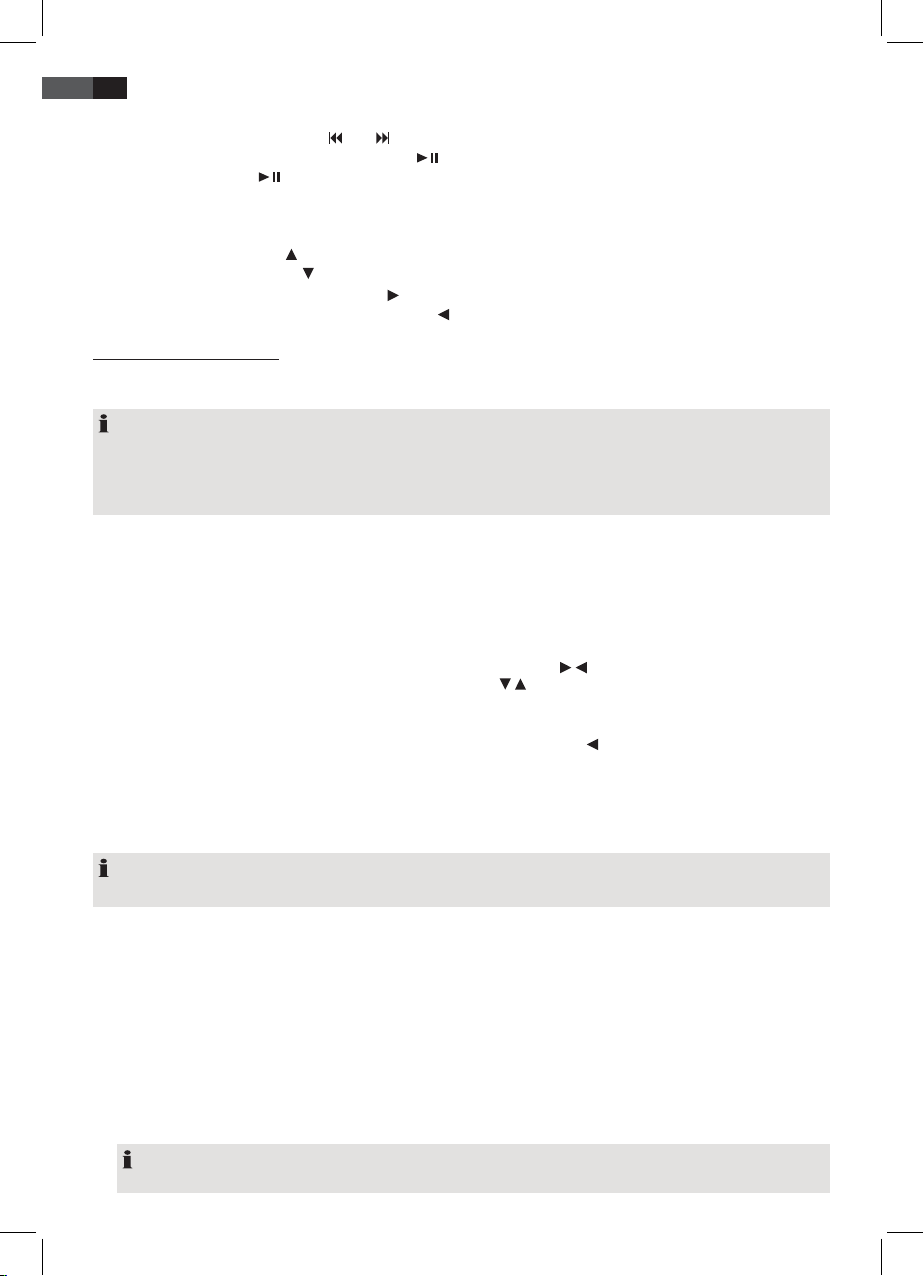
28
Deutsch
Blättern
• Manuell: Drücken Sie auf die Taste oder der Fernbedienung, um vor oder zurück zu blättern.
• Blättern unterbrechen: Drücken Sie auf die Taste , um den automatischen Bildwechsel zu unterbrechen. Drücken
Sie erneut auf die Taste , um die Bildwiedergabe wieder zu starten.
Bild drehen
Mit den Richtungstasten können Sie Bilder während der Wiedergabe drehen:
• Vertikal spiegeln: Pfeiltaste
• Horizontal spiegeln: Pfeiltaste
• Um 90° im Uhrzeigersinn drehen: Pfeiltaste
• Um 90° gegen den Uhrzeigersinn drehen: Pfeiltaste
16.3 Voreinstellungen ändern
Zahlreiche Voreinstellungen können Sie komfortabel über das Bildschirm-Menü verändern.
Sie starten das Menü zum Ändern der Voreinstellungen, indem Sie auf die Taste DVD SETUP der Fernbedienung drücken.
HINWEIS:
Viele der Voreinstellungen können Sie sowohl über die Fernbedienung als auch über das Menü ändern. Der Unterschied
ist: Ändern Sie die Vorsteinstellungen über die Fernbedienung, so haben die Änderungen nur bis zum Ausschalten des
DVD-Players oder bis zum Entfernen der DVD Bestand.
Änderungen, die im Menü vorgenommen werden, sind hingegen dauerhaft.
Menü-Aufbau verstehen
Im Setup-Menü nden Sie zwei Menü-Ebenen:
• Hauptmenü: Die Hauptebene wird am oberen Bildschirmrand durch Oberbegrie angezeigt.
• Untermenü: Unter jedem Hauptmenü-Eintrag nden Sie die zugehörigen Untermenüeinträge.
Menü-Navigation und Auswahl
• Im Hauptmenü bewegen Sie sich mit den Pfeiltasten der Fernbedienung ( / ).
• Im Untermenü hingegen bewegen Sie sich mit den Pfeiltasten ( / ).
• Einen Menüpunkt wählen Sie mit der Taste ENTER aus.
• Eine Option wählen Sie ebenfalls mit der Taste ENTER aus. Die ausgewählte Option ist nun hervorgehoben.
• Um ins Untermenü bzw. Hauptmenü zurückzukehren, drücken Sie Pfeiltasten .
Überblick über das Hauptmenü
• Allgemeine Einstellungen
• Audioeinstellungen
• Voreinstellungen
HINWEIS:
Einige der Menüeinstellungen sind nur im Stopp-Modus anwählbar (DVD abhängig).
Allgemeine Einstellungen
• TV Monitor
Hier können Sie die Ausgabe des DVD-Players an das Seitenverhältnis Ihres Wiedergabegerätes anpassen.
Hier können Sie angeben, wie die Wiedergabe des Films an Ihr Wiedergabegerät angepasst wird:
- Norm/PS: Sie sehen nur den mittleren Bereich des Films. Die Ränder werden abgeschnitten.
- Norm/LB: Sie sehen den gesamten Bereich des Films. Hierzu wird dieser verkleinert, wodurch über und unter dem
Film schwarze Balken erscheinen.
- Breit: Wählen Sie diese Option, wenn Sie ein Wide-Screen-Fernseher zur Wiedergabe verwenden. Beachten Sie
dabei, dass Filme, die mit einem Seitenverhältnis von 4:3 aufgezeichnet wurden, nach wie vor im Verhältnis 4:3
angezeigt werden. Es wird also nicht die gesamte Fläche des Wide-Screen-Fernsehers zur Wiedergabe verwendet.
HINWEIS:
Die Einstellung „Norm/LB“ wird nicht von allen DVDs unterstützt.
